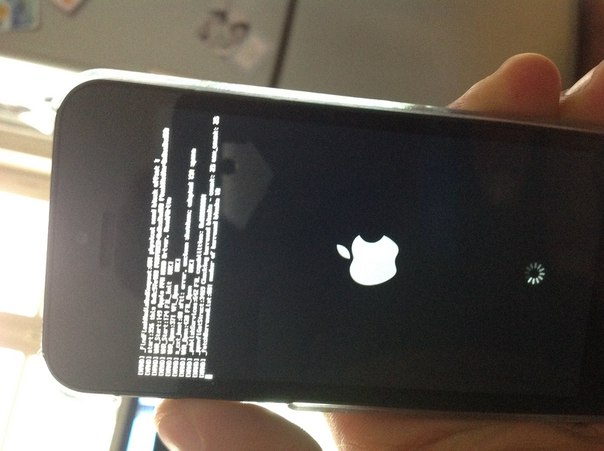ошибки обновления, их решение и ответы на вопросы
Всем категорический и пламенный привет! Сегодня поговорим о наболевшем — ведь перед вами очередной познавательный выпуск моей любимой эпопеи, которая длинной вереницей тянется через все этапы существования и развития программного обеспечения устройств компании Apple. И имя ей…
Ошибки обновления iOS (14 версия).
Нет, ну действительно, это уже становится похожим на какой-то многосерийный сериал (привет, Санта-Барбара) — при каждом глобальном обновлении прошивки у многих пользователей iPhone и iPad постоянно появляются какие-то глюки, баги, зависания, сбои и прочие безобразия…
iOS 14, конечно же, не стала исключением — ошибки «на месте»!
Поэтому, давайте посмотрим, какие трудности могут поджидать рядового пользователя при обновлении на iOS 14 и, самое главное, как с этим бороться. Поехали!
Так. Стоп.
Перед тем как «уехать» окончательно, важно определиться — а поддерживает ли ваш iPhone данное обновление?
- Читаем статью в которой указаны все устройства с поддержкой iOS 14 и iPadOS 14.

- Внимательно анализируем свой гаджет.
- Убеждаемся, что он совместим с iOS 14 (iPadOS 14).
Проверили? Вот теперь точно «в бой» — начинаем изучать все возможные ошибки обновления iOS 14!
Ошибка 10 при обновлении iOS 14 через iTunes
Одна из самых распространённых неполадок, с которой сталкиваются пользователи при обновлении iOS 14 через iTunes.
Особенно это касается бета-версий ПО.
Почему появляется ошибка 10? Всё просто — сбой происходит из-за того, что текущая версия iTunes не предназначена для установки iOS 14.
Программа «не знает» о существовании такой прошивки и напрочь отказывается её устанавливать.
Что делать?
- Обновить iTunes до последней актуальной версии.
- Использовать альтернативные программы (обязательно сделайте резервную копию!). Например, 3uTools. Зачастую, особенно когда дело касается бета-версий iOS, сторонние разработчики намного быстрей реагируют на подобные проблемы.

Впрочем, есть и более универсальный вариант — обновиться «по воздуху». Нет iTunes — нет ошибки 10.
Л — логика!
Хотя, тут тоже не всё так благополучно, как бы нам этого хотелось…
Установка iOS 14 начинается и сразу заканчивается — обновления не происходит
Краткое описание ошибки:
- Вы загрузили прошивку iOS 14 «по воздуху».
- Начался процесс установки (на экране появилось яблоко с полоской прогресса).
- Но обновление практически сразу прерывается — iPhone включается, а на нём по-прежнему старая версия ПО.
- При этом, в настройках опять предлагается загрузить и установить iOS 14.
В чём дело? Всё просто
На устройстве слишком мало свободной памяти.
Из-за этого iOS 14 не может «развернуться» и завершить свою установку. Освободите немного свободного места — всё будет «ОК»!
Обновление iOS 14 долго загружается
Ситуация выглядит так — вы открываете настройки, быстро и решительно нажимаете «Загрузить и установить iOS 14» и… всё.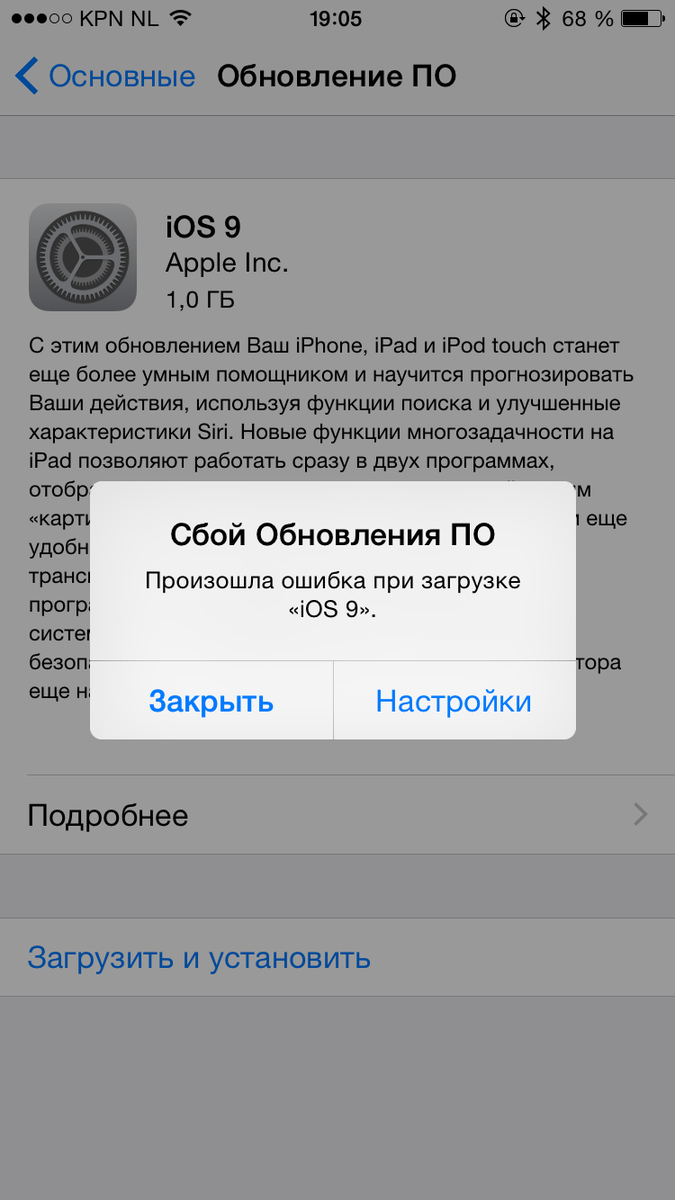
iPhone учтиво показывает вам «Осталось примерно…», но при этом: цифра либо не меняется, либо уменьшается очень медленно, либо время загрузки вообще увеличивается!
Ничего себе «Осталось примерно…»! Apple, а можно более точные данные?
На самом деле — нельзя. Потому что скорость загрузки обновления iOS 14 и связанные с ней проблемы (зависание, долгое скачивание, постоянные обрывы) зависят от:
- Количества свободной памяти на вашем устройстве.
- Скорости соединения с интернетом. Проверьте скорость и стабильность Wi-Fi подключения.
- Самое главное, загруженности серверов Apple. В первые дни выхода прошивок всегда «аврал» — посмотрите и проверьте, не сломались ли сервисы Apple в данный конкретный момент времени?
Плюс, попробуйте жесткую перезагрузку — иногда помогает!
Произошла ошибка при установке iOS 14 — сбой установки обновления
Да-да-да, иногда iPhone не слишком подробно расписывает причины каких-либо неполадок.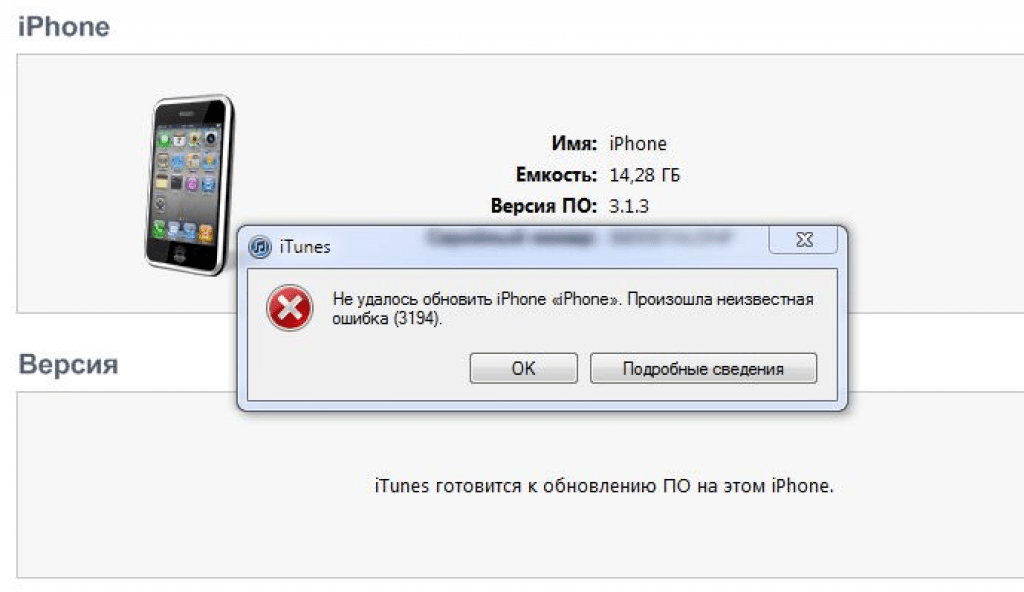
«Сбой установки обновления. Произошла ошибка» и думай что хочешь!
Так в чём же причина? В большинстве случаев, под «Произошла ошибка при установке iOS 14» Apple подразумевает наличие джейблейка.
Как быть?
- Первый вариант — удалить джейлбрейк следуя вот этой инструкции, а затем установить iOS 14 «по воздуху».
- Второй вариант — обновиться через iTunes.
Всё должно пройти «как по маслу».
Важно! Стандартные ошибки обновления iOS (iOS 14 в том числе)
Помимо проблем, описанных в предыдущих подзаголовках, практически каждое обновление iOS сопровождается неполадками, которые, наверное, уже стали своеобразным «стандартом» для iPhone и iPad.
Например, я уже писал статьи про:
- Как исправить «Сбой проверки наличия обновлений»?
- Ошибка «Обновление запрошено» и её решение.
- Не удается проверить обновление iOS — обновление не прошло проверку.

Если ваш iPhone показывает одно из эти сообщений и не может обновиться на iOS 14, то обязательно ознакомьтесь с вышеперечисленными инструкциями — поверьте, там есть решение вашей проблемы!
На этом, наверное, можно смело заканчивать — ведь причины неполадок с обновлением iOS 14 выявлены (устранены, уничтожены, побеждены — нужное подчеркнуть) и вообще, настала «тишь да гладь». Короче говоря, автор этих строк очень надеется, что теперь-то вы точно сможете насладиться полным функционалом четырнадцатой версии программного обеспечения от компании Apple. Ура!:)
P.S. Ничего не получилось? Остались какие-то вопросы? Хочется рассказать свою историю и поделиться личным опытом? Добро пожаловать в комментарии — пишите смело!
P.S.S. Ну и конечно же, не стоит забывать про старый (очень секретный) способ избавиться от каких-либо невзгод при работе с техникой Apple — достаточно поставить «лайк» этой статье. Мне кажется, стоит попробовать!:)
| НОМЕР ОШИБКИ | ВОЗМОЖНОЕ РЕШЕНИЕ ПРОБЛЕМЫ | |
| -9843 | Система безопасности iTunes Store блокировала загрузку | Необходимо выйти из своего аккаунта, перезапустить устройство и попытатся залогинеться заново. |
| -9800, -9808, -9812, -9814, -9815 | Ошибка времени покупки в iTunes Store | Возможно на компьютере высавлена неверная дата и время. |
| -3259 | Превышен лимит времени ожидания в отклика программы iTunes Store | |
| -3221 | Неверные права доступа к файлам программы iTunes на компьютере под управлением MacOS | Необходимо воспользоваться специальной Дисковой утилитой и сделайте восстановление прав доступа |
| -3198 | Нарушена целостность скачанных файлов | Необбходимо заново выполнить загрузку через iTunes |
| -50 | Программа iTunes не может связаться с серверами | Обновите iTunes до последней версии, выйдите из своего аккаунта и залогинтесь заново.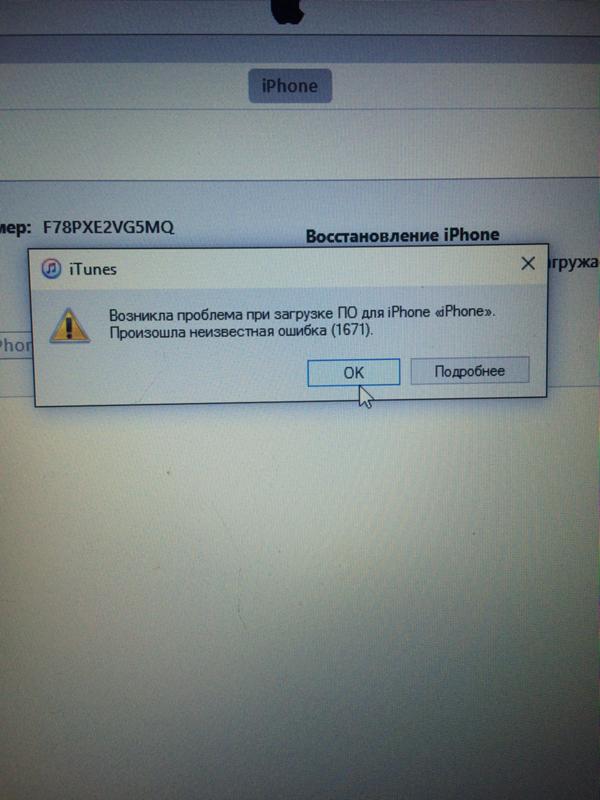 |
| -35, -39 | Невозможно скачать музыку из iTunes Store | Обновите iTunes до последней версии, выйдите из своего аккаунта и залогинтесь заново. Возможно необходимо выключить антивируссы и брандмауэр (Для компьютеров под управлением Windows). |
| -1 | Критическая ошибка модема | |
| 0xE8000001, 0xE800006B | Устройство было неожиданно отключено | Перезапустите программу iTunes и подключите устройство заново. |
| 0xE8000022 | Необратимо повреждены системные файлы iOS | Сделайте восстановление прошивки вашего устройства с помощью iTunes. |
| 0xE800003D | iPhone или iPad не может получить доступа к файлам настроек операторов сотовой связи | Для аппаратов с установленным Jailbreak — исправьте права доступа, удалите все кастомные бандлы операторов. Для аппаратов без деилбрейка потребуется восстановить прошивку. |
| 0xE8000065 | Ошибка при попытке установки кастомной прошивки | Попробуйте установить Jailbreak заново. ПОМНИТЕ!!! Мы крайне не рекомендуем устанавливать Jailbreak на любой гаджет Apple. |
| 0xE8008001 | Попытка установки в устройство неподписаное Apple приложение | Не ставьте на свой девайс пиратский софт. |
| 1 | Прошивка не подходит к устройству, либо версия iTunes слишком старая для работы с данной версией | Обновите iTunes до последней версии, если ошибка не исчезнет, скачайте нужную версию прошивки заново. |
| 2 | Прошивка распознана, но не может быть установленна из-за того, что собрана и упакована некорректно | Скачайте прошивку заново или попробуйте другую версию прошивки. |
| 3 | Ошибка связанная с неисправностью модема | Это проблема по «железу», обратитесь в сервисный центр для чательной диагностики и странения проблемы. |
| 4 | Программа iTunes не может подключиться к служебным серверам Apple | Необходимо проверить не блокирует ли антивирус или другие сторонние программы доступ к серверам: albert.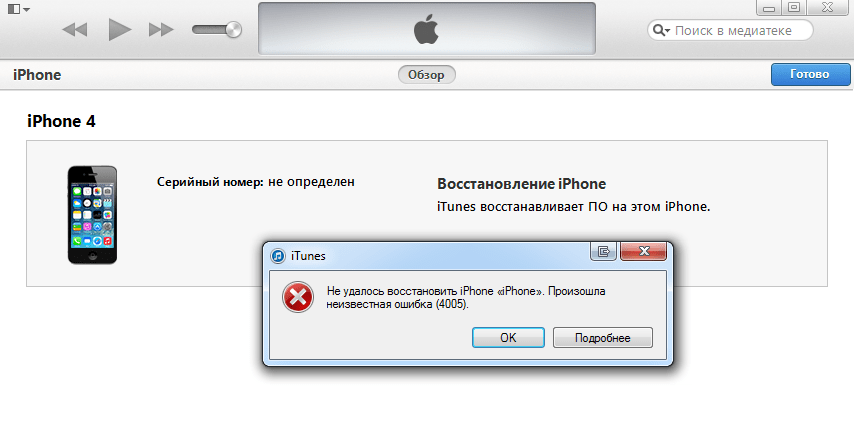 apple.com, photos.apple.com или phobos.apple.com apple.com, photos.apple.com или phobos.apple.com |
| 5, 6 | Прошивка не может быть установлена из-за внутреннего конфликта. Например, по причине повреждены внутренние логотипов загрузки, либо устройство введено не в тот служебный режим (DFU Mode, Recovery Mode). | Попробуйте скачать другую прошивку или ввести устройство в другой сервисный режим, например, DFU Mode. |
| 8 | Прошивка несовместима с текущим устройством. | Скачайте другую версию прошивки, которая соответствует модели вашего устройства. |
| 9 | «Паника» ядра в устройстве при установке прошивки. Возникает при обрыве передачи данных по кабелю, или при несовместимости прошивки с выбранным режимом восстановления. | Попробуйте восстановить прошивку через режим DFU Mode. Проверьте, хорошо ли подключен кабель в USB-порт и в разъёме устройства. Проверьте целостность кабеля. При необходимости замените кабель или разъем синхронизации вашего устройства. Проверьте целостность кабеля. При необходимости замените кабель или разъем синхронизации вашего устройства. |
| 10 | Поврежден или отсутствует низкоуровневый загрузчик LLB из-за неправильно собранной «кастомной» прошивки. | Скачайте и установите другую прошивку. Мы рекомендуем устанавливать только ОФИЦИАЛЬНЫЕ прошивки. |
| 13 | Проблема с USB-кабелем или поврежден разъём синхронизации устройства. | Смените ваш USB-кабель или обратитесь в сервисный центр для замены разъема зарядки-синхронизации в вашем устройстве. |
| 14 | Нарушение целостности файла прошивки. Завершение процесса прошивки невозможно. | Отключите антивирус, а также попробуйте скачать другую прошивку. |
| 18 | Повреждена медиатека iOS-устройства. | Обновите прошивку устройства или перепрошейте его. |
| 20 | Неверный режим восстановления утройства. Вместо режима DFU Mode устройство находится в Recovery Mode. | Введите устройство в DFU-режим. |
| 21 | Ошибка DFU-режима при джейлбрейке | Введите устройство в DFU-режим через Pwnage Tool, sn0wbreeze или redsn0w |
| 23 | iTunes не может считать IMEI или MAC-адрес оборудования устройства. | Скачайте другую прошивку. Если на других прошивках ошибка повторяется, то проблема имеет аппаратный характер — обратитесь в сервисный центр для более детальной диагностики. |
| 27, 29 | iTunes «зацикливается» во время восстановления прошивки. | Обновите iTunes до последней актуальной версии. |
| 31 | Устройство не может выйти из DFU-режима. | Скорее всего имеет место ошибка на аппаратном уровне. Обратитесь в сервисный центр для более детальной диагностики. |
| 35 | Повреждены права доступа к папке iTunes на компьютерах под управлением MacOS. | Запустите Дисковую утилиту и выполните восстановление прав доступа. |
| 39, 40, 306, 10054 | Проблема с доступом к серверам активации и подписи Apple. | Отключите брандмауэр Windows и антивирус. |
| 54 | Невозможно перенести покупки iTunes Store c вашего устройства. | Во-первых, удалите старые резервные копии вашего устройства. Во-вторых, деавторизуйте компьютер в iTunes через меню «Магазин». |
| 1002 | Сбой при копировании файлов прошивки на устройство. | Начните процедуру прошивки заново. Если не помогло попробуйте скачать другую прошивку. |
| 1004 | Серверы Apple не смогли выслать SHSH-хеши для устройства или просто недоступны в данный момент. | Попробуйте прошиться через некоторое время. |
| 1011, 1012 | Модем iPhone/iPad не откликается. | Попробуйте просто или «жестко» перезагрузить устройство. Если ошибка будет повторяется — обратитесь в сервисный центр, скорее всего, ошибка по «железу». |
| 1013-1015 | iTunes пытался понизить версию модема iPhone/iPad. | Ошибка говорит о том, что прошивание завершилось нормально, тем не менее, сам по себе iPhone/iPad после неё загрузиться не сможет. Необходимо использовать функцию Kick Device Out of Recovery в утилите TinyUmbrella. |
| 1050 | Серверы активации Apple недоступны.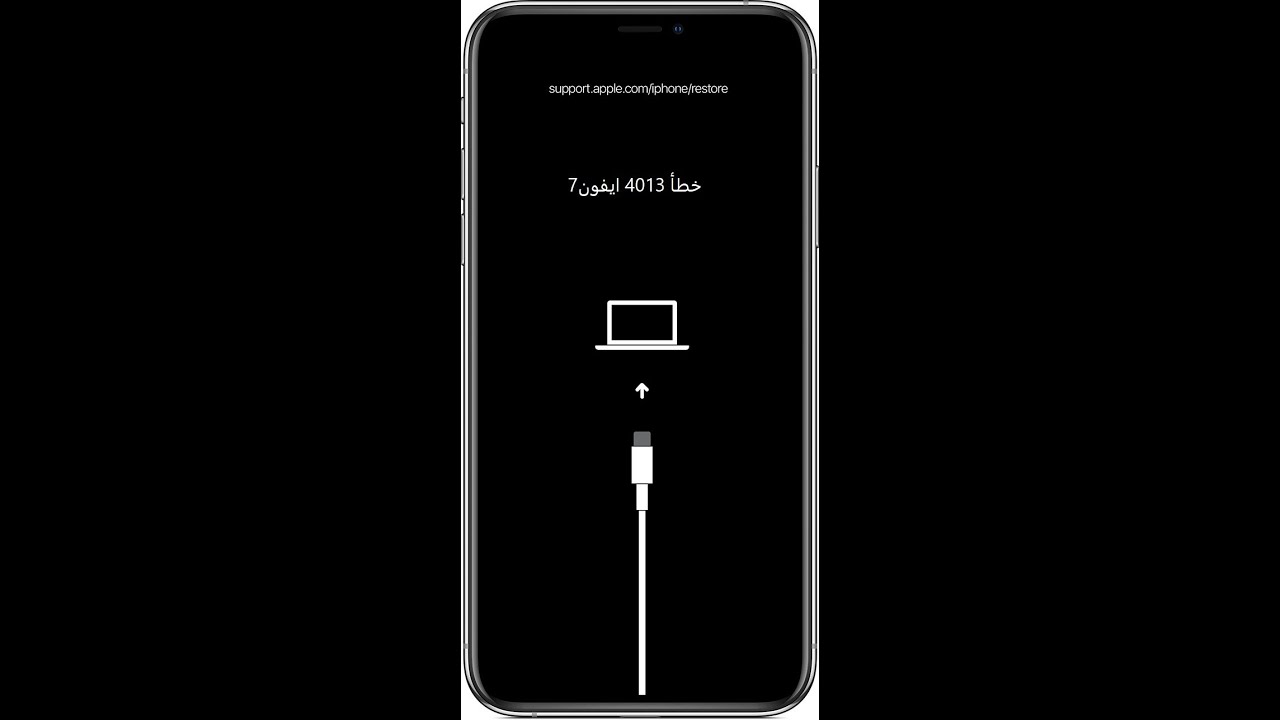 | Попробуйте активировать устройство через некоторое время. |
| 1394 | Системные файлы повреждены в результате неудачного Jailbreak. | Восстановите прошивку и попробуйте сделать Jailbreak заново. |
| 1413-1428 | Ошибка связана с проблемами с передачей данных по USB-кабелю. | Проверьте целостность самого кабеля, а также исправность самого разъема синхронизации. |
| 1430, 1432 | Устройство не распознано компьютером. | Попробуйте подключиться к другому компьютеру или использовать другой «шнурок». В редких случаях ошибка может быть связана с аппаратной частью. |
| 1450 | Невозможно модифицировать файл медиатеки iTunes. | Восстановите права доступа на MacOS, проверьте открыты ли права доступа к папке делиатеки на ОС Windows. |
| 1601 | iTunes не может получить полный доступ к устройству. | Отключите все фоновые процессы, которые запущены на ПК, попробуйте использовать другой USB-порт или кабель. Не лишним будет переустановить iTunes. |
| 1602 | iTunes не может удостовериться в том, что устройство введено в нужный режим. | Проверьте файл hosts, отключите все фоновые процессы на компьютере, попробуйте другой USB-порт или «шнурок». |
| 1608 | Повреждены компоненты iTunes. | Необходимо переустановить iTunes. |
| 1609 | Версия iTunes не поддерживается данным устройством. | Обновите iTunes до актуальной версии. |
| 1619 | iTunes видит устройство в нормальном режиме, но не может работать с ним в DFU-режиме. | Обновите iTunes до актуальной версии. |
| 1644 | Другие системные процессы мешают iTunes работать с файлами прошивки. | Отключите брандмауэр Windows и антивирус, закройте все программы работающие в фоновом режиме. Перезагрузите компьютер. |
| 1646 | iTunes не смог загрузить устройство в нужном режиме. | Перезагрузите iOS-устройство и перезапустите программу iTunes. |
| 2001 | Драйверы операционной системы MacOS блокируют доступ к устройству. | Обновите текущую версию MacOS до актуальной. |
| 2002 | Доступ iTunes к устройству блокируют другие системные процессы. | Отключите брандмауэр Windows и антивирус, закройте все программы работающие в фоновом режиме. Перезагрузите компьютер.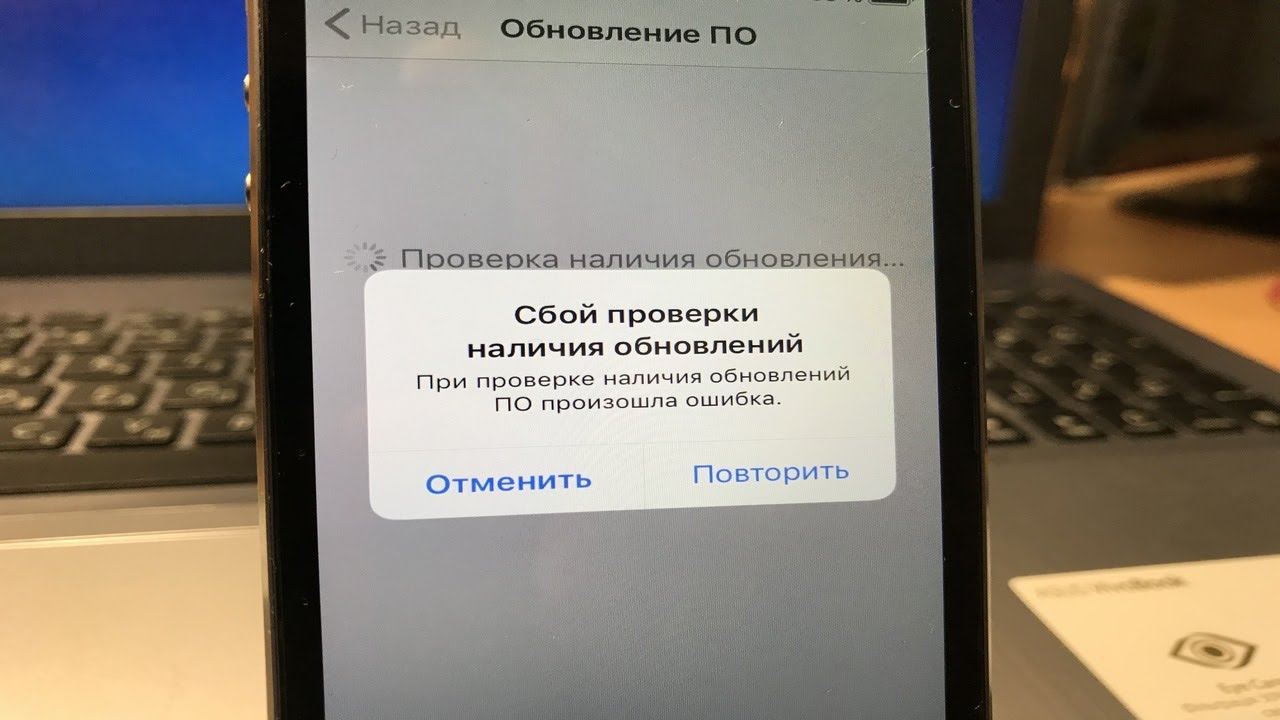 |
| 2003 | Повреждён USB-порт. | Подключите ваше iOS-устройство к другому USB-порту или компьютеру. |
| 2005 | Кабель поврежден или не поддерживается. | Попробуйте использовать другой кабель для синхронизации или прошивки. |
| 3014 | Слишком долгое время отклика от активационного сервера Apple. | Проверьте подключение к Интернету. При необходимости перезагрузите компьютер. |
| 3191 | Повреждены компоненты плеера QuickTime. | Требуется переустановка плеера и компонентов QuickTime. |
| 3195 | Принятый хеш SHSH повреждён. | Попробуйте прошить устройство еще раз. |
| 3200 | 0 | 0 |
| 4000 | Конфликт c другими USB-устройствами.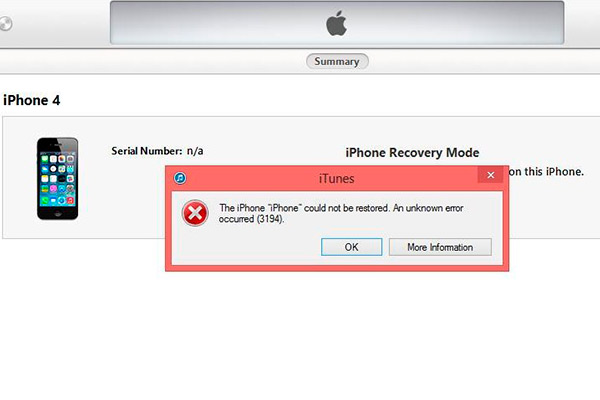 | Попробуйте отключить от своего ПК все USB-устройства кроме клавиатуры, мыши и прошиваемого iOS-девайса. |
| 4005, 4013 | Критическая ошибка при обновлении/восстановлении прошивки. | Попробуйте восстановить устройство в DFU-режиме. Желательно попробовать другой компьютер и USB-кабель. |
| 4014 | Файлы прошивки не удаётся залить на устройство. | Попробуйте прошиться свое устройство на другом компьютере и с другим кабелем. |
| 5002 | Невозможно подтвердить платёж в iTunes Store. | Проверьте правильность информации о вашей кредитной карточке. Возможно закончился срок её действия. |
| 8003, 8008, -50, -5000, -42023 | iTunes не может восстановить сессию закачки файла. | Очистите содержимое папки «iTunes Media/Downloads» в папке iTunes.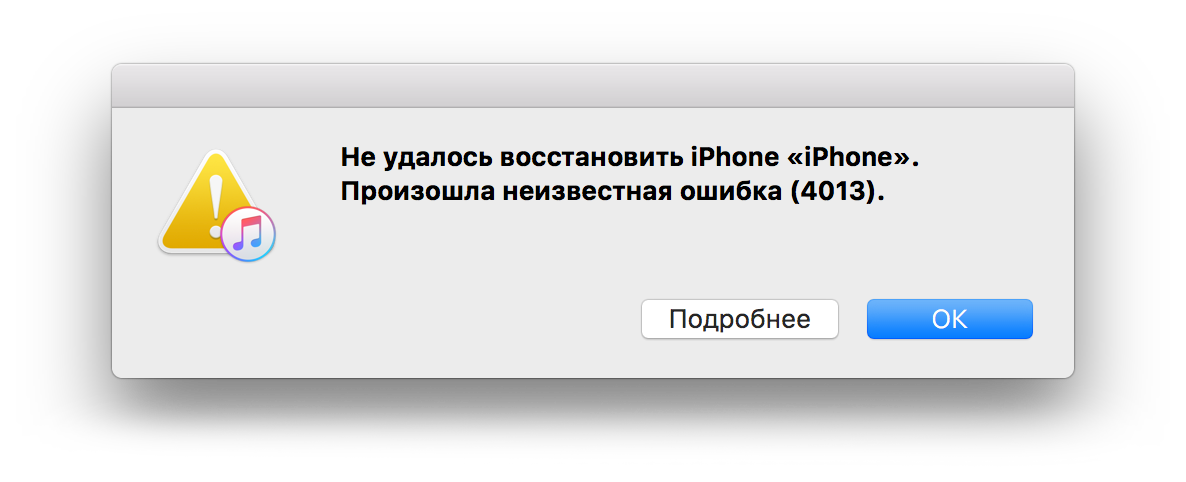 |
| 9807 | iTunes не может связаться с сервером проверки цифровых подписей. | Отключите брандмауэр Windows и антивирус, закройте все фоновые процессы. |
| 11222 | Заблокирован доступ к сервисам iTunes. | Отключите брандмауэр Windows. |
| 13001 | Необратимое повреждение файла медиатеки iTunes. | Удалите в папке iTunes файл iTunes Library и файлы с расширением *.itdb. |
| 13014, 13136 | Другие процессы мешают нормальной работе iTunes. | Отключите брандмауэр Windows и антивирус, закройте все программы работающие в фоновом режиме. Перезагрузите компьютер. |
| 13019 | Ошибка медиатеки при попытке синхронизации. | Следует проверить медиатеку iTunes на наличие повреждённых и несовместимых файлов.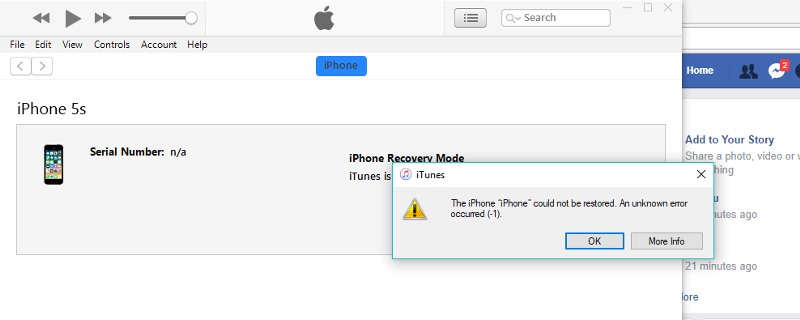 При необходимости переустановите iTunes. При необходимости переустановите iTunes. |
| 20008 | iTunes конфликтует с утилитой TinyUmbrella. | Обновите/переустановите TinyUmbrella и перезагрузите компьютер. |
Что делать, если при попытке установить iOS 12, возникает ошибка
Компания Apple регулярно выпускает обновления своей операционной системы для мобильных устройств – iOS. Установить их обычно можно без проблем, и тут же наслаждаться новой производительностью и дополнительными возможностями. Но не всегда всё проходит гладко – во время этого процесса бывают ошибки и сбои, и даже несколько попыток подряд не всегда дают результат. С этим можно бороться, притом разными способами, которые здесь и рассмотрим.
Общие проблемы iOS 12 во время обновления
Вообще, эта версия системы ориентирована, как повышающая стабильность и надёжность. Особых улучшений функционала и красивых плюшек в ней нет, основная задача её – устранение ошибок, накопившихся в прошлых версиях.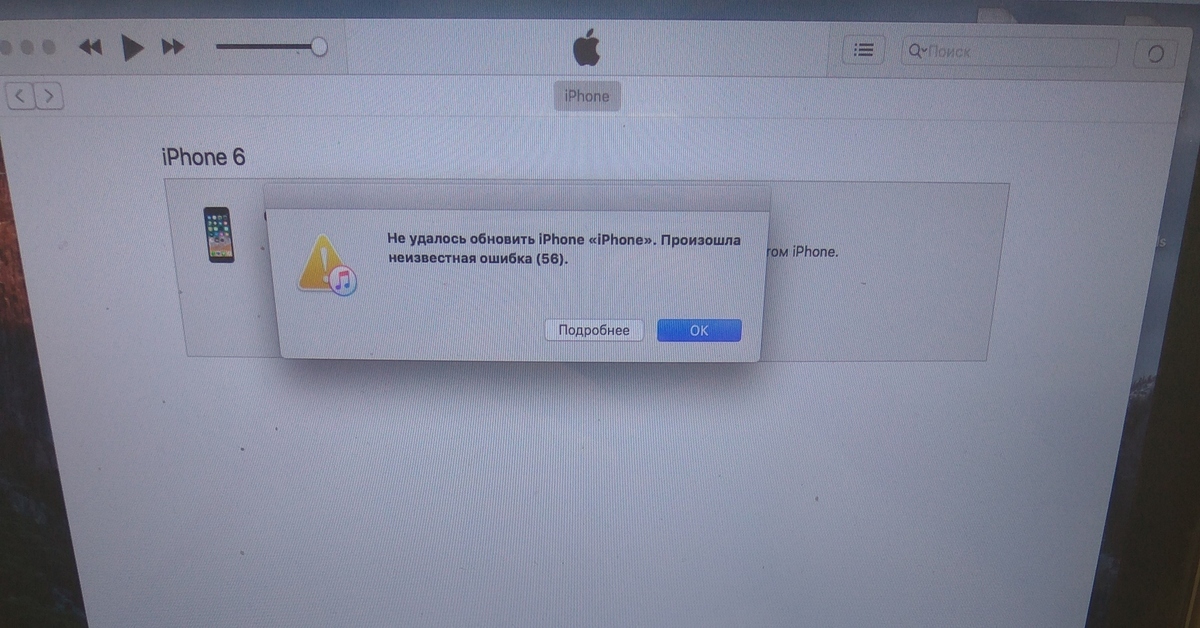 Но это всего лишь программа, и в ней неизбежно имеются собственные слабые места, поэтому может возникать ошибка при установке iOS 12. Но иногда проблема бывает и из-за несовместимости с устройством. Например, если попытаться установить эту систему на iPhone 5, то ничего не получится. Потому что она сможет работать только на iPhone версий 5S и выше, и далеко не на каждой модели iPad. Поэтому прежде всего нужно проверить совместимость со своим устройством. Бывает, что с совместимостью всё в порядке, но обновление не получается. Самые распространённые проблемы такие:
Но это всего лишь программа, и в ней неизбежно имеются собственные слабые места, поэтому может возникать ошибка при установке iOS 12. Но иногда проблема бывает и из-за несовместимости с устройством. Например, если попытаться установить эту систему на iPhone 5, то ничего не получится. Потому что она сможет работать только на iPhone версий 5S и выше, и далеко не на каждой модели iPad. Поэтому прежде всего нужно проверить совместимость со своим устройством. Бывает, что с совместимостью всё в порядке, но обновление не получается. Самые распространённые проблемы такие:
- Требование обновить iTunes при установке с компьютера.
- Ошибка 3194.
- Ошибка при проверке обновления – гаджет не может его обнаружить.
- Сбой в самом процессе установки.
Все они решаются разными способами, поэтому рассмотрим их подробнее. Но учтите, что это всего лишь самые распространённые ситуации, бывают и другие, более экзотичные.
Ошибка для обновления iOS 12 – «у вас должна быть установлена новейшая версия iTunes»
Сбой установки обновления iOS 12 при использовании приложения iTunes – нередкий случай.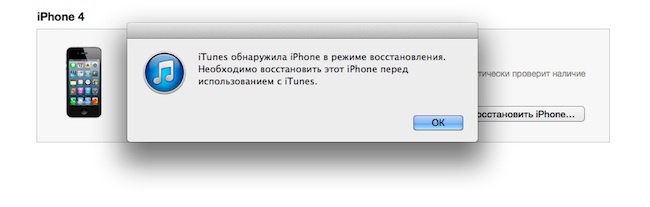 Даже если вы обновили его до последней версии, всё равно может выводиться сообщение об ошибке и ничего не получается. Бороться с этим можно путём полной переустановки программы. Сначала нужно зайти в «Панель управления – «Программы и компоненты» и удалить iTunes с компьютера. После этого надо перезагрузить компьютер. Затем надо скачать с официального сайта самую последнюю версию и заново её установить. После этого обновление iOS обычно проходит без проблем.
Даже если вы обновили его до последней версии, всё равно может выводиться сообщение об ошибке и ничего не получается. Бороться с этим можно путём полной переустановки программы. Сначала нужно зайти в «Панель управления – «Программы и компоненты» и удалить iTunes с компьютера. После этого надо перезагрузить компьютер. Затем надо скачать с официального сайта самую последнюю версию и заново её установить. После этого обновление iOS обычно проходит без проблем.
Ошибка 3194 при установке iOS 12
Иногда iTunes выдаёт окно с кодом 3194, при этом происходит сбой обновления iOS 12. Это может происходить по целому ряду причин:
Иногда сбой установки обновления случается по аппаратным причинам – если вы пытаетесь установить его на iPhone менее 6 версии, в крайнем случае 5S. Даже на обычную 5 модель оно уже не встанет. Но особое внимание надо обратить на доступ к серверам Apple и на файл прошивки – его можно скачать еще раз с официального сайта.
Сбой проверки наличия обновлений iOS 12
Если вы пытаетесь установить прошивку прямо с устройства, пользуясь интернетом, то можете получить сообщение «Сбой проверки наличия обновлений».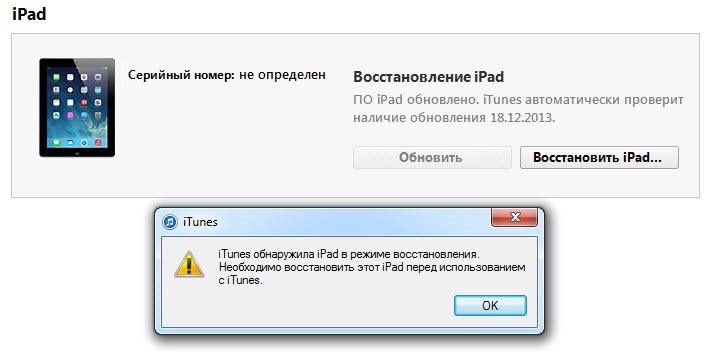 Особенно это касается iPhone 5S и других «старых» моделей. Это значит, что аппарат не находит на сервере нужного файла, а может, и с самим сервером не может соединиться. Отметим, что это ненадёжный способ, которым можно пользоваться разве что в крайнем случае, когда нет альтернативы. Ведь в любой момент связь может прерваться по какой-либо причине, и тогда придётся всё начинать сначала. Бороться с ошибкой можно такими способами:
Особенно это касается iPhone 5S и других «старых» моделей. Это значит, что аппарат не находит на сервере нужного файла, а может, и с самим сервером не может соединиться. Отметим, что это ненадёжный способ, которым можно пользоваться разве что в крайнем случае, когда нет альтернативы. Ведь в любой момент связь может прерваться по какой-либо причине, и тогда придётся всё начинать сначала. Бороться с ошибкой можно такими способами:
- Перезагрузить аппарат. Этот простейший метод на самом деле может «вылечить» огромное количество программных ошибок.
- Проверьте наличие интернета или Wi-Fi – сети. Если они нестабильны или имеют неустойчивый сигнал, воспользуйтесь другой сетью.
- Если устанавливаете обычную версию iOS 12, то на устройстве не должно быть никаких профилей. Для бета-версии, наоборот, профиль требуется. Проверьте это соответствие в настройках.
- Если всё вышеперечисленное не помогло, откажитесь от обновления «по воздуху», и сделайте это с помощью iTunes.

Учитывайте и ажиотаж, возникающий при выходе свежей версии системы. В первые часы серверы Apple оказываются перегруженными, соединение с ними может быть нестабильным, иногда подключиться к ним не получается. Не пытайтесь быть первым, подождите немного, первая волна фанатов схлынет, и всё будет работать быстро и хорошо.
Сбой установки обновления iOS 12
Такая ситуация с появлением сообщения об ошибке обычно тоже случается при обновлении через интернет. Как исправить этот сбой и всё-таки обновиться до iOS 12? Гораздо надёжнее подключить свой гаджет к компьютеру и воспользоваться iTunes. Когда такой возможности нет, можно попытаться:
- Выполнить перезагрузку устройства.
- Проверить наличие свободной памяти. Если её совсем немного, удалить несколько игр или еще что-нибудь неважное.
- Посмотреть, как работает интернет, воспользоваться Wi-Fi.
- В настройках удалить скачанный файл обновления и повторно его скачать.
Если ничего не помогает, всё-таки придётся воспользоваться iTunes.
Не удается проверить обновление — iOS 12 не прошло проверку
Такая ошибка – не редкость. Она появляется после установки новой прошивки, и сообщает, что отсутствует подключение к интернету, и проверка не прошла. Такая ошибка при обновлении iOS 12 может возникать по разным причинам:
- Действительно не работает интернет.
- Установленная версия устарела и её подпись не работает.
Перечень устройств, поддерживающих iOS 12
Первым делом полезно выполнить перезагрузку, и если проблема не исчезла, проверить работу интернета из браузера. Если он работает, то дело может быть в провайдере – некоторые заносят сервера Apple в список запрещённых и подключиться к ним невозможно. Попробуйте подключиться к сети Wi-Fi с другим провайдером. Если с интернетом всё в порядке, но ошибка не исчезла, то значит, ваша версия прошивки уже устарела, и Apple уже выпустила более свежую версию. Так бывает, если скачать прошивку, и попробовать установить её через какое-то время – обновившаяся система iOS не проходит проверку и iPhone выдаёт сообщение об отсутствии интернета. Тогда выход один – скачать самую свежую версию, и устанавливать её.
Тогда выход один – скачать самую свежую версию, и устанавливать её.
Почему Apple при столь разных ситуациях показывает сообщение об отсутствии интернета, остаётся загадкой. Даже если не проходит проверка подписи прошивки, в окне появляется эта ошибка, только запутывая пользователей. Конечно, бывают и другие ситуации, с другими видами сбоев, мы рассмотрели самые распространённые. Делитесь в комментариях своими случаями, и как вы решали проблему – этот опыт кому-нибудь наверняка пригодится.
Ошибка 9, 40, 14 при восстановлении или обновлении
Чаще всего данная неисправнасть является аппаратной, тоесть в 90% случаев проблема кроется в неисправности материнской платы.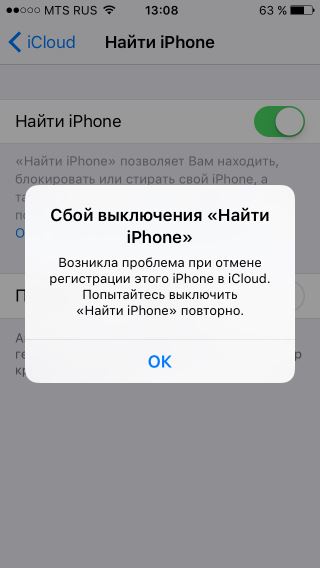 Ниже приведем статистику по неисправностям материнской платы и способы которые можно попробовать в домашних условиях. В самом низу страницы рвзмещено видео по одному из ремонтов «ошибки 9» на iPhone 5s. Вы можете получить бесплатную консультацию по данной проблеме.
Ниже приведем статистику по неисправностям материнской платы и способы которые можно попробовать в домашних условиях. В самом низу страницы рвзмещено видео по одному из ремонтов «ошибки 9» на iPhone 5s. Вы можете получить бесплатную консультацию по данной проблеме.
Распространенные причины «ошибки 9» по моделям устройств:
iPhone 4/4s/5/5s: 70% — неисправная Flash-память, 15% — проблемы с процессором, 15%-другие неисправности мат. платы.
iPhone 6/6+: 85% — проблемы с процессором, 10% — неисправная Flash-память, 5% — другие неисправности мат. платы.
iPhone 6s/6s+/7/7+: 60%- неисправность Flash-памяти, 30%- проблемы с процессором, 10% — другие неисправности мат. платы.
Все выше перечисленные проблемы подлежат ремонту в нашем сервисном центре, независимо от сложности проблемы, в том числе и ремонт связанный с неисправностью процессора. Окончательный вердикт и стоимость озвучиваем только после диагностики нашими инженерами, так как симптомы практически во всех случаях практически одинаковы, и диагностика по телефону равносильна гаданию по звездам 🙂
Ошибка под номером 9 в iPhone чаще всего возникает при обновлении программного обеспечения и относится к достаточно серьезным сбоям, которые устранить самостоятельно пользователь обычно не в силах. С этой неприятностью обычно сталкиваются при прошивке смартфона, причем ее коварство в том, что она возникает в момент, когда, казалось бы, прошивка завершилась успешно и iPhone отключают от USB-порта компьютера. После того, как появилась ошибка 9, iPhone категорически отказывается реагировать на команды владельца и полностью превращается в «кирпич». Как бороться с ошибкой 9 и можно ли самостоятельно решить эту проблему?
С этой неприятностью обычно сталкиваются при прошивке смартфона, причем ее коварство в том, что она возникает в момент, когда, казалось бы, прошивка завершилась успешно и iPhone отключают от USB-порта компьютера. После того, как появилась ошибка 9, iPhone категорически отказывается реагировать на команды владельца и полностью превращается в «кирпич». Как бороться с ошибкой 9 и можно ли самостоятельно решить эту проблему?
Несмотря на угрожающие симптомы, неприятность с ошибкой 9 можно попробовать устранить самостоятельно. Очень часто в сбое виноват порт компьютера. Чтобы дать процедуре прошивки нормально завершиться, порой достаточно просто поменять USB-разъем на соседний. Нередко причиной ошибки становится некачественный или неисправный шнур подключения. Статистика говорит о том, что пользователи, применяющие оригинальный кабель iPhone для соединения с компьютером, гораздо меньше рискуют стать жертвой error 9. Поэтому одним из возможных вариантов выхода из ситуации, может стать замена кабеля на заведомо исправный.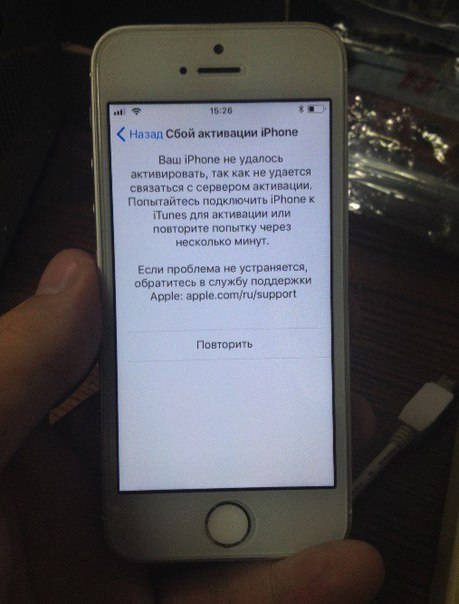
Также причина может скрываться в самой прошивке. Если ни один из перечисленных способов не помог, можно попробовать начать процедуру заново, но с использованием гарантированно качественной прошивки для iPhone. Увы, все описанные способы возвращения к жизни iPhone после неудачной прошивки не гарантируют успеха. Операционная система любого смартфона – это сложный организм, который даже незначительное отклонение от нормы может привести к сбою. Именно поэтому специалисты не рекомендуют самостоятельно делать перепрошивку iPhone, не имея опыта в этом деле. Сотрудники сервисного центра гарантировано успешно произведут любые работы как с ПО, так и с «железом» вашего устройства и смартфон будет работать долго и без «сюрпризов». Но если неприятность уже произошла и на экране вашего гаджета появилась ошибка 9, не стоит расстраиваться, так как вернуть к жизни ваш смартфон всегда смогут в специализированном сервисном центре. В большинстве случаев, визит к квалифицированному специалисту по ремонту техники Apple, обходится гораздо дешевле, чем попытки самостоятельного, неквалифицированного ремонта.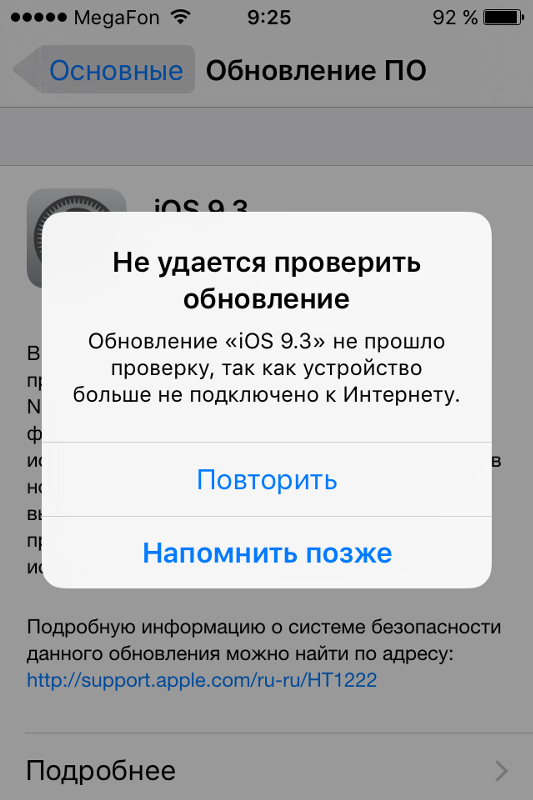 Специалисты сервисного центра Apple «Чиним яблоки» легко устранят ошибку 9 и сделают это на порядок дешевле, чем другие мастерские.
Специалисты сервисного центра Apple «Чиним яблоки» легко устранят ошибку 9 и сделают это на порядок дешевле, чем другие мастерские.
Самостоятельный ремонт по нашей видео-инструкции
[Сложный ремонт]:
Ошибка 4000 при обновлении iPhone
Телефоны на системе iOS – это устройства сложной системы, который постоянно обновляются. Компания часто выпускает новые обновления для своих устройств, в результате которых телефоны начинают работать быстрее и четче. Однако, это не всегда так.
Айфон может просто не обновляться, выдавая ошибку. Это проблема, потому что иногда обновление действительно необходимо для устройства, без него оно не будет работать. Если человек проверяет обновление и возможность его установки и через iTunes, и через iCloud, и при этом устройство все время выдается: «Сбой установки обновления ПО», то необходимо рассмотреть самые распространенные причины, а также то, как их исправить.
Причины ошибок при обновлении Айфона
Первое, на что стоит пользователю обратить внимание, так это на то, поддерживает вообще ли устройство то или иное обновление. Если пользователь понимает, что iOS 12 не может совместиться с его iPhone 4, то нет смысла пробовать устанавливать обновление. Такое обновление совместима только с несколькими устройствами, такими как iPad mini 2 и другие модели Айфона начиная с 5S.
Если пользователь понимает, что iOS 12 не может совместиться с его iPhone 4, то нет смысла пробовать устанавливать обновление. Такое обновление совместима только с несколькими устройствами, такими как iPad mini 2 и другие модели Айфона начиная с 5S.
Для того, чтобы проверить совместимость ПО и устройства, необходимо посмотреть на официальном сайте критерии, а также подходящие модели на новое обновление.
Если пользователь понял, что все правильно установлено, что на устройство можно поставить то или иное обновление, то ему необходимо попробовать удалить обновление.
Также в установке нового программного обеспечения могут мешать такие факторы, как:
- Низкий уровень заряда. Когда пользователь пытается установить то или иное обновление, на устройстве должно быть не менее 50% зарядки. Также пользователь может во время обновления подключить устройство к питанию розетки;
- Также может быть такое, что сами сервера компании перегружены, из-за чего никакое обновление в целом нормальное не приходит.
 Если такое случилось, то на официальном сайте всегда об этом напишут;
Если такое случилось, то на официальном сайте всегда об этом напишут; - Можно посмотреть функционирование интернета. Если интернет не работает или не подключён, то обновление никогда не установится, так как для него необходимо стабильное подключение
- Стоит посмотреть на обновленность системы iTunes. Причиной может являться то, что в целом система и программа устарели. Если при подключении Айфона Айтюнс просит установить обновление, то в этом и есть причина ошибки обновления;
- Внутренние ошибки также могут препятствовать установке нового ПО. Их необходимо проверять отдельно.
В системе обновлений есть множество ошибок, более подробно о которых стоит посмотреть в этом видео
Зная причину, а также то, как необходимо решить этот вопрос, можно установить любое обновление.
Как исправить ошибку 4000 при обновлении iPhone
«Произошла неизвестная ошибка (4000)» — это частый гость, который происходит при обновлении. Эта ошибка обозначает то, что даже сама система не знает причину её возникновения. Однако, если достаточно рассмотреть различные случаи, то можно проследить основные причины:
- На Айфоне ранее было установлено обновление. Если Айтюнс пытается установить обновление на уже обновленное устройство, то ошибка с кодом не заставит себя ждать;
- Устройство заблокировано. Если на устройстве стоит код – пароль, то обновление просто не может установиться.
 Необходимо разблокировать телефон, чтобы решить проблему;
Необходимо разблокировать телефон, чтобы решить проблему; - Устаревший Айтюнс, то есть программа для управления айфоном, также может являться причиной проблемы.
Для того, чтобы исправить ошибку существуют несколько методик и способов, более подробно с которыми можно ознакомиться с этом видео
Если рассматривать алгоритм вкратце, то пользователю необходимо:
- Попробовать подключить устройство к компьютеру при помощи другого кабеля.
 Причина действительно может быть в недействующем кабеле, который просто не видит компьютер;
Причина действительно может быть в недействующем кабеле, который просто не видит компьютер; - После этого необходимо обновить Айтюнс, так как на не обновлённой системе пользователь не сможет установить новое ПО;
- Далее стоит проверить программное обеспечение безопасности компьютера. Для этого стоит пройти при помощи Антивируса;
- Стоит перезагрузить устройство и попробовать снова.
Если после этого проблема не решилась, то необходимо обратиться к профессионалу, который сможет решить данную проблему.
Ошибка 1667 при обновлении iPhone — как исправить
Причины, по которым может возникнуть ошибка 1667, точно такие же, как и с кодом 4000, поэтому пользователю стоит применить следующие шаги при восстановлении системы и установления обновления:
- Для начала необходимо проверить наличие загрузок, которые есть в Айтюнс. Для этого стоит посмотреть на правый верхний угол. Если пользователь там найдет загрузки, то, скорее всего, обновление не будет устанавливаться.
 Необходимо дождаться завершения загрузки, а после возобновить процедуру обновления;
Необходимо дождаться завершения загрузки, а после возобновить процедуру обновления; - Стоит попробовать сменить порт. Как говорилось ранее, кабель может не доставлять необходимого сигнала, чтобы четко передать обновления;
- Можно попробовать использовать Айтюнс на другом компьютере. Вполне вероятно, что пользовательский компьютер населен вирусами, которые мешают обновлению установится. Чтобы их избежать, стоит попробовать другой компьютер, при этом установить ПО через него.
Эта ошибка также часто встречается, но не так часто, как 4000. При её нахождении необходимо обращать внимание на мелкие технические помехи, как кабель или сам компьютер. Также не стоит отрицать, что проблемы и причины могут идти со стороны самой компании. В этом случае необходимо смотреть официальный сайт и следить за новостями.
Классификатор ошибок в iTunes
Ошибок при обновлении в Айтюнс действительно много. Более подробно с каждой ошибкой и её значением стоит ознакомиться в таблице ниже:
| Код | Значение |
| 1 | Этот код в целом обозначает то, что прошивка не подходит к тому устройству, на которое оно устанавливается.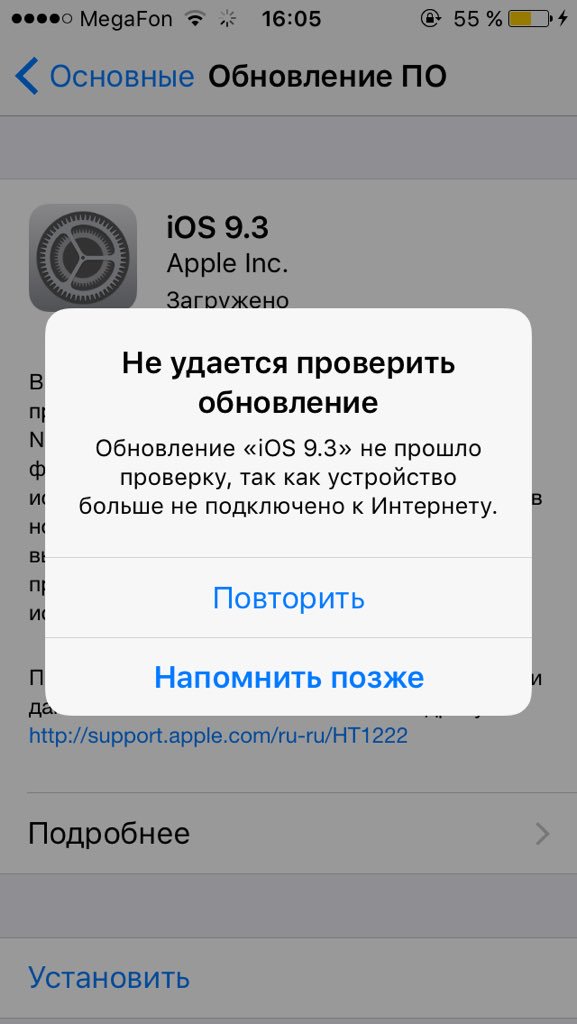 Также может быть такое, что версия Айтюнс слишком старая для того, чтобы работать с новыми ПО. Также может быть такое, что версия Айтюнс слишком старая для того, чтобы работать с новыми ПО. |
| 3 | Неисправность модема. Для того, чтобы решить ту проблему, необходимо обратиться в авторизованный сервисный центр. |
| 2 | Упаковка или же сборка прошивки неправильны, однако, прошивка распознана и в дальнейшем может быть установлена. Также эта ошибка появляется тогда, когда устанавливаются кастомные прошивки. |
| 8 | Прошивка не подходит под устройство, но подходит под версию Айтюнс. |
| 13 | Проблема с подключаемым кабелем USB. Также может быть такое, то есть была установлена бета – версия iOSиз под Виндовс. |
| 54 | При обновлении невозможно в дальнейшем перенести все покупки из iTunes Story на устройство, на которое будет устанавливаться новое ПО. |
| 1002 | При копировании файлов с телефона произошла ошибка, которую компьютер не может самостоятельно исправить. Стоит начать процедуру скачивания заново. Стоит начать процедуру скачивания заново. |
| 1011 | Модем Айфона не откликается. Для того, чтобы решить проблему, необходимо попробовать перезагрузить само устройство. |
| 1602 | Айтюнс не может распознать то, введено ли правильно устройство или же нет. |
| 3014 | Информационный центр Айтюнс очень долго откликается, в результате чего обновление также не может быть установлено. |
| 4005 | Критическая ошибка, которая была допущена во время обновления или же восстановления. Для этого необходимо вводить устройство в режим DFU снова. |
| 9807 | Айтюнс не может связаться с необходимым сервисом, чтобы проверить качество обновления, а также устройства, которое подлежит ему. |
| 13014 | Нормальной работе Айтюнс при обновлении мешают другие побочные факторы, которые не связаны ни с системой, ни с телефоном. Скорее всего дело в вирусах на компьютере.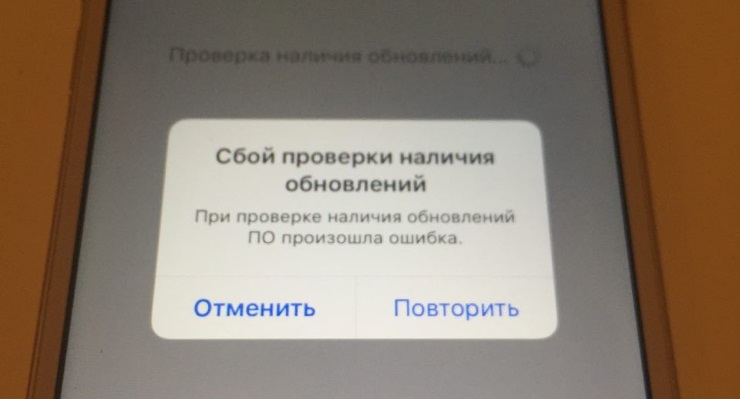 |
Если знать причину, по которой появилась та или иная ошибка, то её можно гораздо легче и быстрее решить. Если это не выходит самостоятельно, то необходимо обращаться к специалистам и профессионалам.
4.7 / 5 ( 26 голосов )
Произошла ошибка 9006 при обновление в iTunes, как исправить на Айфоне?
Вы недавно получили оповещение об «ошибка 9006» при использовании iTunes и не смогли решить проблему?
Может быть множество причин возникновения ошибки: «Была проблема загрузки программного обеспечения для iPhone. Произошла неизвестная ошибка (9006)».
Есть несколько способов решить эту проблему. В этом статье мы расскажем вам об ошибке 9006 на Айфоне и предоставим пошаговые решения проблемы. Читайте дальше и узнайте, как преодолеть ошибку 9006 в iTunes четырьмя различными способами.
Из-за чего возникает ошибка 9006 при восстановлении в iTunes?
Ошибка появляется, если вы используете старую версию iTunes или пытаетесь обновить или восстановить прошивку своего iPhone с помощью Айтюнс, вы можете получить сообщение об ошибке 9006. В нем будет указано что-то вроде «Проблема с загрузкой программного обеспечения для iPhone. Произошла неизвестная ошибка (9006)». Обычно это свидетельствует о сбое обновления (или загрузки) программного обеспечения для используемого iPhone.
В нем будет указано что-то вроде «Проблема с загрузкой программного обеспечения для iPhone. Произошла неизвестная ошибка (9006)». Обычно это свидетельствует о сбое обновления (или загрузки) программного обеспечения для используемого iPhone.
В большинстве случаев ошибка 9006 в iTunes возникает, когда приложение не может связаться с сервером Apple. Может возникнуть проблема с вашим сетевым подключением или сервер Apple может быть занят. Чтобы завершить процесс обновления программного обеспечения, iTunes требует соответствующий файл IPSW, связанный с вашим устройством. Когда он не может загрузить этот файл, он отображает ошибку 9006 в Айтюнс.
Это также может произойти, если вы используете более старую версию в iTunes, которая больше не поддерживается вашим устройством. Могло быть несколько причин для получения ошибки iPhone 9006. Теперь, когда вы знаете ее причину, давайте продолжим и узнаем, как ее разрешить.
Как исправить ошибку 9006 при обновлении в iTunes?
Как уже было сказано, одной из основных причин получения ошибки 9006 является использование более старой версии iTunes.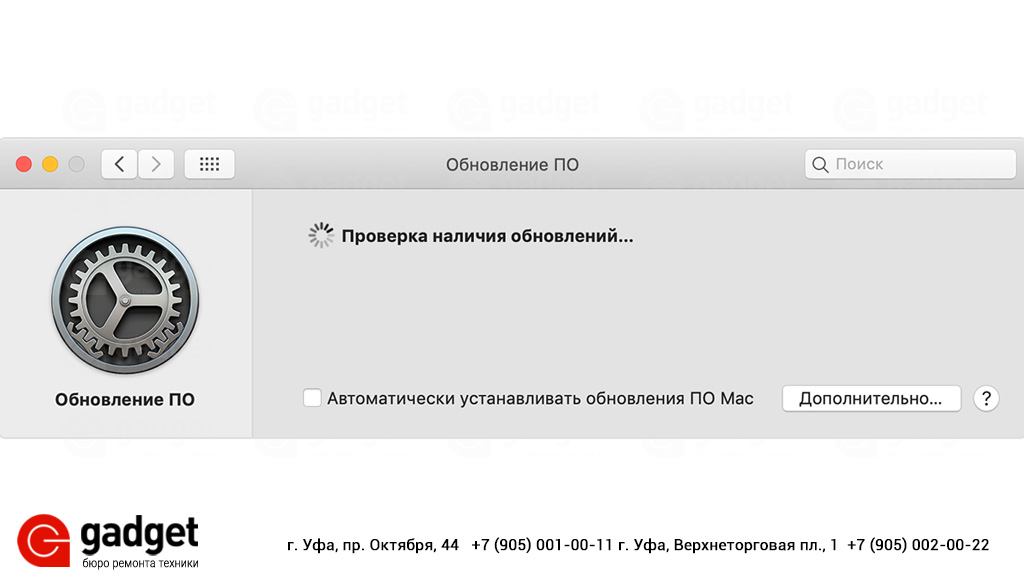 Скорее всего, версия iTunes, которую вы используете, больше не поддерживает обновления вашего устройства, поэтому можно попытаться решить ошибку 9006, обновив Айтюнс.
Скорее всего, версия iTunes, которую вы используете, больше не поддерживает обновления вашего устройства, поэтому можно попытаться решить ошибку 9006, обновив Айтюнс.
Если вы используете iTunes на Mac, просто перейдите в верхнюю панель меню и выберите «iTunes» > «Проверить наличие обновлений».
Пользователи Windows могут перейти в «Справка» > «Проверить наличие обновлений», чтобы проверить последнее обновление, связанное с iTunes. Появится всплывающее сообщение о последней версии iTunes. Просто соглашайтесь с ним и следуйте инструкциям на экране, чтобы установить его.
Исправьте ошибку 9006, перезагрузив устройство
Если вы уже используете обновленную версию iTunes, есть вероятность того, что с вашим устройством может возникнуть проблема. Ее можно решить, просто перезапустив его. Это можно сделать, нажав кнопку Power (пробуждение / спящий режим). После выйдет окошко, нажмите на «Выключение». Подождите несколько секунд, прежде чем включить устройство.
Если ваш телефон не может выключится, вам необходимо принудительно перезагрузить его.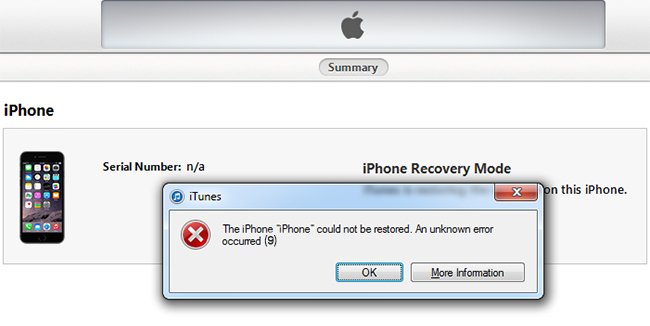 Если вы используете устройства iPhone 6 или более старые поколения, его можно перезагрузить, нажав одновременно кнопку «Дом» и «Питание» (удерживайте около десяти секунд). Продолжайте нажимать обе кнопки, пока экран не станет черным. Отпустите их, как только вы получите логотип Apple на экране.
Если вы используете устройства iPhone 6 или более старые поколения, его можно перезагрузить, нажав одновременно кнопку «Дом» и «Питание» (удерживайте около десяти секунд). Продолжайте нажимать обе кнопки, пока экран не станет черным. Отпустите их, как только вы получите логотип Apple на экране.
Владельцам iPhone 7, iPhone 7 Plus необходимо одновременно удерживать кнопки «Питание» и «Уменьшить громкость» до тех пор, пока экран не станет черным.
Для iPhone 8, iPhone 8 Plus и iPhone X нужно быстро нажать увеличение громкости, потом уменьшение громкости, после чего удерживать кнопку выключения, пока не появится логотип Эпл.
Как обойти ошибку 9006 с использованием файла IPSW
В основном, мы получаем ошибку 9006 в iTunes всякий раз, когда система не может загрузить файл IPSW с сервера Apple. Чтобы исправить это, вы можете вручную загрузить файлы. IPSW – это исходный файл обновления системы iOS, который можно использовать для обновления вашего устройства с помощью iTunes.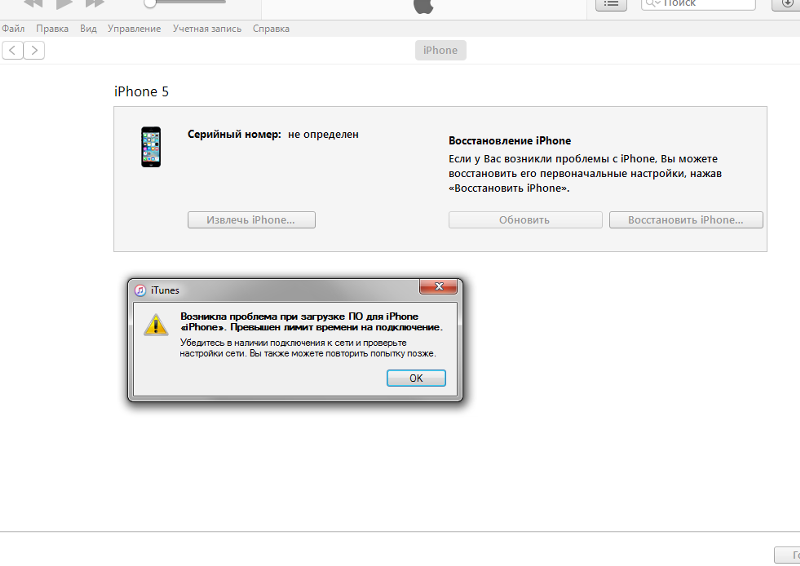 Чтобы исправить ошибку iPhone 9006 с помощью файла IPSW, выполните следующие действия:
Чтобы исправить ошибку iPhone 9006 с помощью файла IPSW, выполните следующие действия:
1. Во-первых, загрузите соответствующий файл IPSW для вашего устройства здесь. Убедитесь, что вы загрузили нужный файл для своей модели устройства.
2. Во-вторых, теперь, подключив ваше устройство к системе iOS, запустите iTunes и зайдите в раздел «Сводка».
3. Здесь вы можете увидеть кнопки «Восстановить» и «Обновить». Если вы используете Mac, тогда удерживайте клавишу Option (Alt) и командную клавишу, нажав соответствующую кнопку. Для Windows это можно сделать, удерживая клавишу Shift.
4. Это откроет браузер файлов, из него вы сможете выбрать файл IPSW, который вы недавно загрузили. Это позволит iTunes обновить или восстановить ваше устройство без каких-либо проблем.
Также читайте:
В видео подробно показываются шаги:
[dzs_videogallery id=”oshibka-9006″ db=”main”]
Как исправить ошибку 9006 в Айтюнс без потери данных?
Одним из лучших способов исправить ошибку 9006 является использование dr. fone – Repair. Это чрезвычайно эффективный и простой в использовании инструмент, который может решить множество других проблем, связанных с устройствами iOS, такими как: цикл перезагрузки, черный экран, ошибка iTunes 4013, ошибка 14 и т.д. Одна из лучших вещей в приложении заключается в том, что она может исправить ошибку 9006, не вызывая потери данных на вашем устройстве.
fone – Repair. Это чрезвычайно эффективный и простой в использовании инструмент, который может решить множество других проблем, связанных с устройствами iOS, такими как: цикл перезагрузки, черный экран, ошибка iTunes 4013, ошибка 14 и т.д. Одна из лучших вещей в приложении заключается в том, что она может исправить ошибку 9006, не вызывая потери данных на вашем устройстве.
Часть инструментария dr.fone совместима со всеми ведущими версиями iOS всех основных устройств, таких как iPhone, iPad и iPod Touch. Чтобы использовать dr.fone – Repair, просто выполните следующие действия:
1. Загрузите приложение с официального сайта и установите его на свой Windows или Mac. На экране приветствия выберите вариант «Repair».
2. Теперь подключите свой iPhone к системе и дождитесь его распознавания. Как только это будет сделано, нажмите кнопку «Пуск».
3. Кроме того, вам необходимо убедиться, что ваш телефон находится в режиме DFU (обновление прошивки устройства). Это можно сделать, просто следуя инструкциям на экране.
Это можно сделать, просто следуя инструкциям на экране.
4. Чтобы убедиться, что приложение может исправить ошибку 9006 iTunes, укажите правильные сведения о модели вашего устройства, обновлении прошивки и т.д. Нажмите кнопку «Загрузить», чтобы получить новое обновление прошивки.
5. Чтобы приложение могло загрузить обновление, может потребоваться некоторое время. Вы узнаете об этом с помощью экранного индикатора.
6. Как только это будет сделано, инструмент автоматически начнет восстанавливать ваше устройство.
7. В конце устройство перезагрузится в обычном режиме. Если вы недовольны результатами, просто нажмите кнопку «Попробовать снова», чтобы повторить процесс.
После выполнения этих шагов вы сможете легко устранить ошибку 9006 на своем устройстве.
Надеемся один из перечисленных способов помог вам исправить ошибку 9006, если это не так напишите комментарий с вашей проблемой и мы обязательно вам ответим и устраним вашу ошибку!
[dzs_videogallery id=”oshibka-9006-problems” db=”main”]
Не удалось восстановить iphone произошла неизвестная ошибка 5: Ошибки iTunes при восстановлении, обновлении и .
 ..
..13 фев 2015 … Произошла неизвестная ошибка (4005). Не удалось восстановить iPhone [ имя устройства]. Произошла неизвестная ошибка (4013).
Ошибки возникающие в процессе восстановления/обновления и … 5, 6. Невозможно установить прошивку из-за повреждения логотипов загрузки, либо из-за … «iTunes не удалось синхронизировать в iPhone «[имя iPhone]» из-за … 1002, Неизвестная ошибка при к Ошибка 3194 в iTunes при восстановлении и обновлении iPhone … 21 янв 2015 … Если при попытке восстановить iPhone или обновить iOS у вас возникла данная ошибка, не … компьютера в iTunes вы увидите предупреждение: «Не удалось восстановить iPhone (iPad). Произошла неизвестная ошибка (3194) «. ….. Здравствуйте п
Если используется itunes для windows, следуйте инструкциям, приведенным в статье. Эта обычно возникает, когда по безопасности мешает проведению процесса восстановления или обновления. Возможно ли что-то сделать или придется обновлять на последнюю версию? Здравствуйте, на устаревшую ios 8. Приведенные способы помогают решить проблему, пробовал все на 2-х компах (отключал всё противовирусное по, правил hosts, витую пару втыкал прямо в сетевую карту, ну всё делал) . Что делать? Обновить можете только до актуальной для вашей модели устройства прошивки, это точно 7. С подобной ситуацией иногда сталкиваются начинающие пользователи ов и ipadов, пытающиеся откатить версию прошивки, т. Если девайс загружается в нормальном режиме, тогда придется восстанавливать с обновлением до актуальной прошивки. Танцы с бубном вокруг hosts помогают, tiny устанавливал, но работает криво и получается. Обратитесь за помощью к разработчику поОшибки Itunes при обновлении восстановлении — iPhone Форум Украина …
Приведенные способы помогают решить проблему, пробовал все на 2-х компах (отключал всё противовирусное по, правил hosts, витую пару втыкал прямо в сетевую карту, ну всё делал) . Что делать? Обновить можете только до актуальной для вашей модели устройства прошивки, это точно 7. С подобной ситуацией иногда сталкиваются начинающие пользователи ов и ipadов, пытающиеся откатить версию прошивки, т. Если девайс загружается в нормальном режиме, тогда придется восстанавливать с обновлением до актуальной прошивки. Танцы с бубном вокруг hosts помогают, tiny устанавливал, но работает криво и получается. Обратитесь за помощью к разработчику поОшибки Itunes при обновлении восстановлении — iPhone Форум Украина …
26 авг 2013 … ‘Не удалось восстановить ipad-iphone-ipod,произошла ошибка №21’-Что …. а ошибка 4013 при востоновление афона 5 s что делать. 21 чер. 2010 — повідомлень: 20 — авторів: 6
ОС iOS: ошибки восстановления 4005, 4013 и 4014 — Служба . .. / не удалось восстановить iphone произошла неизвестная ошибка 5
.. / не удалось восстановить iphone произошла неизвестная ошибка 5
5 Августа 2014 by Сэм Леванский. Не понравилось … Не удалось восстановить iPhone «iPhone». Произошла неизвестная ошибка (3194). iTunes-shnur … Режим DFU используется для восстановления или обновления прошивки iPhone (она … DFU-режим и в iPhone 5 и в iPhone 4, и в любом другом мобильном аппарате …. Попытка подключения к серверу активации iPhone не удалась. …. выдает не удалось активирова
Не удалось восстановить ipad-iphone-ipod,произошла ошибка …
Ошибки iTunes при восстановлении, обновлении и … / Не удалось восстановить iphone произошла неизвестная ошибка 5: Оценка: 482 / 500 Всего: 26 оценок.Если ваш iPhone, iPad или iPod touch не обновляет
Возможно, вы не сможете обновить свой iPhone, iPad или iPod touch по беспроводной сети или по беспроводной сети по одной из следующих причин.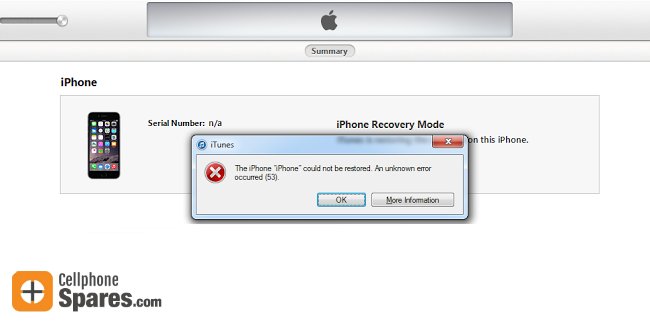
- Недостаточно свободного места на вашем устройстве
- Загрузка обновления занимает много времени
- Не удается подключиться к серверу обновлений
- Обновление не завершено
Если не хватает места для обновления
Если недостаточно места для загрузки и установки обновления, программное обеспечение на вашем устройстве попытается освободить место.Он удалит только данные приложения, которые можно загрузить снова, и не удалит и не переместит никакие из ваших данных. Если на вашем устройстве по-прежнему недостаточно места, вы можете использовать компьютер для обновления устройства.
Если вы не можете подключить свое устройство к компьютеру, вы можете освободить место для обновления, удалив с устройства содержимое и приложения, которые вы не используете.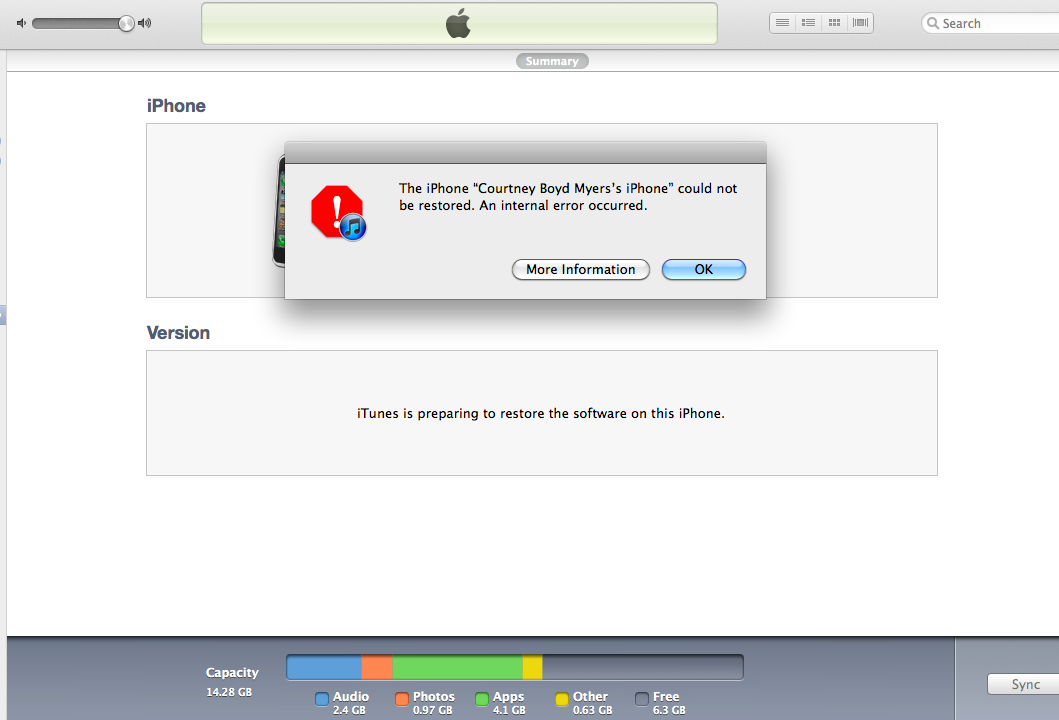 Перейдите в «Настройки»> «Основные»> «Хранилище [имя устройства]».
Перейдите в «Настройки»> «Основные»> «Хранилище [имя устройства]».
Узнайте больше о пространстве, которое используют ваши приложения и контент.
Если загрузка занимает много времени
Для обновления устройства требуется подключение к Интернету.Время, необходимое для загрузки обновления, зависит от размера обновления и скорости вашего Интернета. Вы можете использовать свое устройство в обычном режиме при загрузке обновления, и ваше устройство уведомит вас, когда вы сможете его установить. Чтобы повысить скорость загрузки, избегайте загрузки другого контента и по возможности используйте сеть Wi-Fi.
Если вы не можете подключиться к серверу обновлений или не можете проверить обновление
Если вы попытаетесь обновить свое устройство, вы можете увидеть одно из следующих сообщений:
«Невозможно проверить наличие обновлений.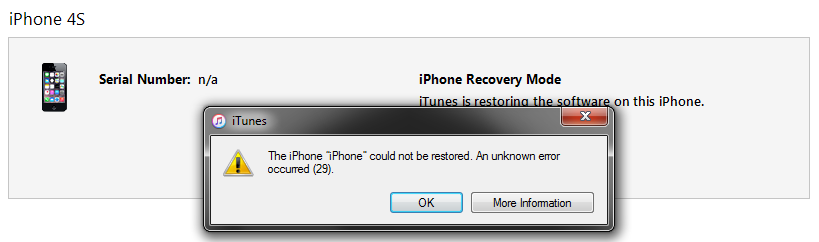 Произошла ошибка при проверке наличия обновлений программного обеспечения. «
Произошла ошибка при проверке наличия обновлений программного обеспечения. «
«Невозможно проверить обновление. [Программное обеспечение] не удалось проверить, потому что вы больше не подключены к Интернету».
Если обновление не завершено
Если вы устанавливаете обновление, индикатор выполнения может медленно двигаться.Время, необходимое для обновления, зависит от размера обновления и количества файлов на вашем устройстве.
При обновлении по беспроводной сети не отключайте устройство от источника питания. Если в вашем устройстве закончилось питание, подключите его к источнику питания и включите устройство, чтобы завершить обновление или восстановление.
Узнайте, что делать, если ваше устройство зависло или не запускалось.
Удалить и снова загрузить обновление
Если вам по-прежнему не удается установить последнюю версию iOS или iPadOS, попробуйте загрузить обновление еще раз:
- Выберите «Настройки»> «Основные»> «Хранилище [Имя устройства]».
- Найдите обновление в списке приложений.
- Коснитесь обновления, затем коснитесь «Удалить обновление».
- Выберите «Настройки»> «Основные»> «Обновление программного обеспечения» и загрузите последнее обновление.
Если вы не видите обновление в списке приложений или проблема возникает снова, вам необходимо обновить устройство с помощью компьютера с помощью Finder или iTunes.
Дата публикации:
iOS: не удалось установить обновление: произошла ошибка при установке…
Несколько пользователей сообщили, что они получают сообщение об ошибке при попытке обновить свои устройства iPad или iPhone. Похоже, это одна из самых распространенных проблем, с которыми сталкиваются пользователи iOS или iPadOS при обновлении.
Вы можете легко обновить свой iPhone, iPad или iPod touch по беспроводной сети. Чтобы установить последнюю версию iOS, нажмите «Настройки»> «Общие»> «Обновление ПО». Если вы не можете обновить, может быть много причин. В этой статье объясняется, что вы можете сделать, чтобы исправить, если вы видите ошибку Не удается установить обновление.
Apple периодически выпускает обновления для iPhone, iPad и iPod touch. Обновления для iOS выпускаются посредством обновлений программного обеспечения по беспроводной сети. Эти выпуски включают исправления ошибок, дополнительные функции и улучшения.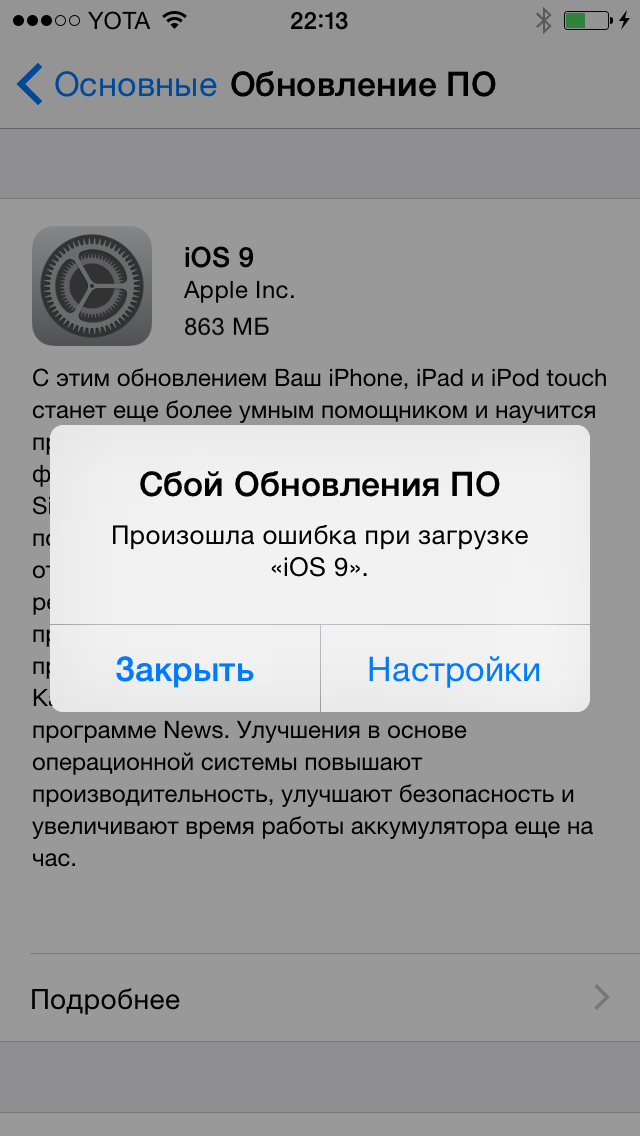 Поэтому мы рекомендуем устанавливать последние доступные обновления.
Поэтому мы рекомендуем устанавливать последние доступные обновления.
Если вы видите эту ошибку при обновлении iPhone, iPad или iPod, вот как ее устранить:
Перед тем как продолжить, очень важно сделать резервную копию. Это можно сделать двумя способами:
- Вы можете использовать iCloud.На вашем iPhone или iPad перейдите в «Настройки»> [ваше имя]> iCloud> Резервное копирование iCloud.
- Вы также можете использовать свой компьютер, Mac или ПК: подключите iPhone или iPad к компьютеру (Mac или ПК) через USB. Откройте iTunes (если это ПК или если это Mac под управлением macOS Mojave или более ранней версии) или Finder (если это Mac под управлением macOS Catalina).
- Выберите свое устройство и нажмите «Создать резервную копию сейчас».
См. Также: Черный экран с прялкой
Исправления проблем с обновлением iOS:
- Перезагрузите устройство iOS.И попробуй еще раз.
- См. Эту статью, если отображается сообщение «Ошибка обновления программного обеспечения».

- Если возможно, попробуйте обновить устройство, используя другую сеть Wi-Fi.
- Убедитесь, что достаточно места для загрузки и установки обновления. Если это проблема, вы можете освободить больше места, удалив контент, который вам не нужен или который вам не нужен. Для этого просто перейдите в «Настройки»> «Основные»> «Хранилище» [Устройство]. Вы также можете включить «Библиотеку фотографий iCloud». Это позволит вам уменьшить размер вашей библиотеки фотографий.Вы также можете увидеть несколько рекомендаций. Вы также можете использовать рекомендации для оптимизации хранилища. Вы также можете удалить музыку, приложения, фотографии или видео.
- Повторите попытку, удалив и загрузив обновление iOS. Вот как:
- На вашем iPhone или iPad нажмите «Настройки»> «Основные»> «Хранилище» [Имя устройства].
- Вы увидите список приложений. Найдите обновление iOS.
- Нажмите «Удалить обновление».
- Сейчас Настройки> Общие> Обновление ПО и повторите попытку.

- Вы также можете попробовать выполнить обновление с помощью iTunes или Finder (Catalina или более поздней версии), чтобы обновить устройство вручную с помощью компьютера. Вот как:
- Подключите iPhone к компьютеру через USB.
- Откройте iTunes (ПК или macOS Mojave или более ранней версии) или Finder (macOS Catalina или более поздней версии).
- Убедитесь, что на вашем компьютере установлена последняя версия iTunes (Mac или Windows)
- В iTunes или Finder найдите (в Finder ваше устройство появится на боковой панели окон Finder) и выберите свое устройство.
- Общие или Настройки, затем щелкните Проверить наличие обновлений.
- Принудительно перезагрузите устройство. Вот как можно принудительно перезагрузить iPad или iPhone.
- Модели iPad
- с Face ID и iPhone 8 или новее: нажмите и отпустите кнопку увеличения громкости, затем нажмите и отпустите кнопки уменьшения громкости, а затем нажмите и удерживайте боковую или верхнюю кнопку, пока не увидите логотип Apple.
 Затем отпустите кнопку. Модели
Затем отпустите кнопку. Модели - iPhone 7: просто нажмите и удерживайте верхнюю или боковую кнопку и кнопку уменьшения громкости, пока не появится логотип Apple.
- iPhone 6s и более ранние модели, iPad с кнопкой «Домой» и другие устройства iOS: нажмите и удерживайте одновременно боковую или верхнюю кнопку и кнопку «Домой», пока не появится логотип Apple.
- с Face ID и iPhone 8 или новее: нажмите и отпустите кнопку увеличения громкости, затем нажмите и отпустите кнопки уменьшения громкости, а затем нажмите и удерживайте боковую или верхнюю кнопку, пока не увидите логотип Apple.
- Это для опытных пользователей. Вы можете использовать файл iOS IPSW для обновления. Вот как:
- Загрузите на свой компьютер файл IPSW для своего устройства.
- Подключите устройство к компьютеру.
- Откройте iTunes или Finder.
- Перейдите на вкладку «Сводка».
- Удерживая нажатой клавишу Shift в Windows или Alt / Option на Mac, нажмите «Обновить».
- Затем найдите и выберите только что загруженный файл IPSW.
См. Также: iPhone, Проблемы с активацией iPad, Исправить
Помогло ли какое-либо из этих решений решить вашу проблему? Если нет, пора связаться с Apple.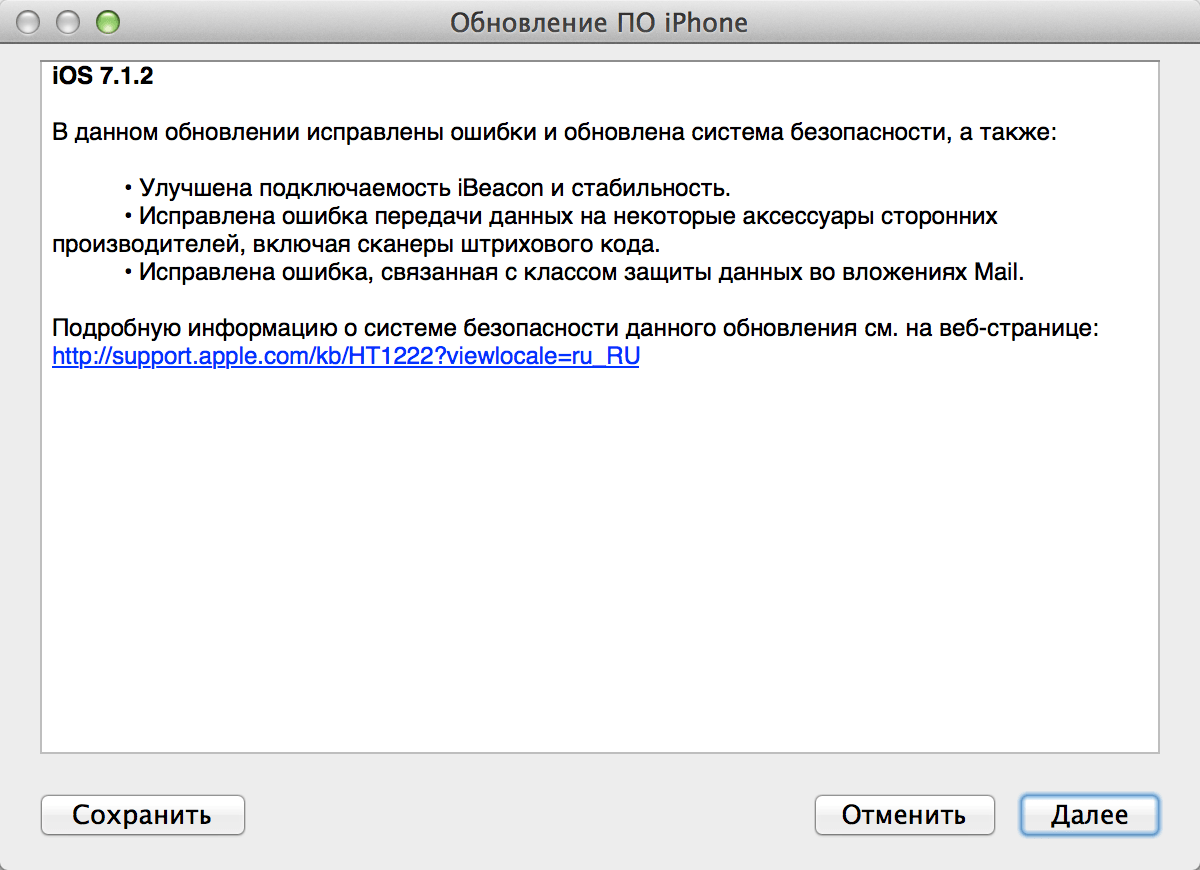
Обновление iOS 14 не удалось? 6 советов по исправлению ошибки обновления
Очень вероятно, что вы можете столкнуться с ошибкой «Ошибка обновления программного обеспечения» при загрузке iOS 14/13/12. Прочтите, чтобы узнать, как избежать или решить эту проблему.
Советы и проблемы с обновлением iOS
Проблемы при обновлении iOS
Прошло много времени с момента выхода iOS 14, и в жизни пользователей iPhone происходят большие изменения в функциях и улучшениях.А через 15 дней после запуска iOS 14 принимает 40,93%. Однако при обновлении до новейшей iOS 14 или iOS 13/12 люди, скорее всего, получат ошибку «Ошибка обновления программного обеспечения», запрошены обновления iOS 14 или iPhone завис при подготовке обновления iOS 14.
На самом деле, эта нежелательная ошибка не является чем-то новым для iOS, и это одна из самых распространенных проблем, когда люди загружают новое обновление программного обеспечения iOS, например, обновление занимает слишком много времени. И в более раннем обновлении iOS люди также получали эту ошибку.В этой статье мы покажем вам причины и предложим несколько быстрых методов решения проблемы.
И в более раннем обновлении iOS люди также получали эту ошибку.В этой статье мы покажем вам причины и предложим несколько быстрых методов решения проблемы.
Ошибка обновления программного обеспечения iOS 12
Также читайте: Как исправить: iPhone / iPad продолжает перезагружаться>
причин, по которым ваш iPhone / iPad не обновляет iOS 14/13/12
Во-первых, давайте начнем с причин, по которым вы не можете обновить свой iPhone или iPad. Возможно, одна из причин вызвала ошибку:
- Недостаточно свободного места на вашем устройстве
- Загрузка обновления занимает много времени
- Не удается подключиться к серверу обновлений
- Обновление не завершено
Методы исправления ошибки обновления программного обеспечения
Теперь мы покажем вам четыре варианта решения проблемы с обновлением программного обеспечения в iOS 14/13 или iOS 12 на вашем iPhone или iPad по беспроводной связи.Надеюсь, один из них поможет вам с этой проблемой.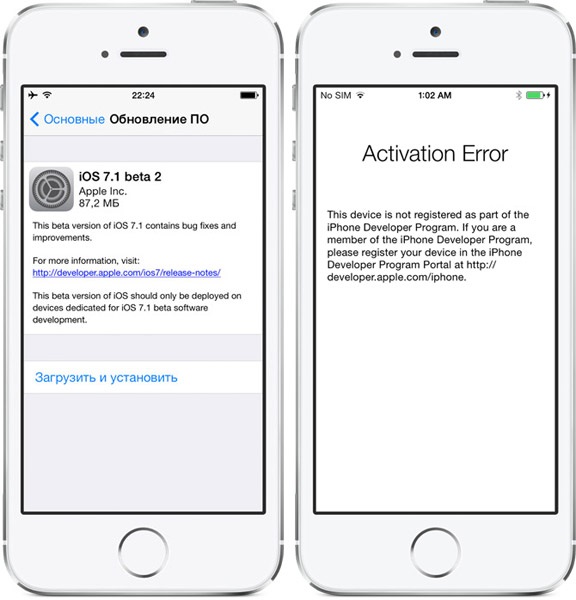
Метод 1. Закройте и попробуйте снова
Во всплывающем окне «Ошибка обновления программного обеспечения» вы увидите два варианта: «Закрыть» и «Настройки». Нажмите кнопку «Закрыть», чтобы закрыть это сообщение об ошибке, и подождите несколько минут, а затем снова нажмите «Загрузить и установить». На этот раз, если он все еще завис на экране ошибки, закройте его и повторите попытку.
Метод 2: подождите несколько часов
Несмотря на то, что новая iOS блестящая и очень привлекательная, вам не нужно спешить с огромной массовой загрузкой новой iOS.Просто подождите несколько часов или даже несколько дней, загрузка iOS по воздуху будет намного проще. А пока есть много вещей, которые нужно сделать: создать резервную копию вашего iDevice, освободить достаточно места для хранения или прочитать обзоры iOS в Интернете.
Метод 3. Проверьте подключение к Интернету
Обновление iOS требует стабильного Wi-Fi-соединения и достаточного заряда аккумулятора.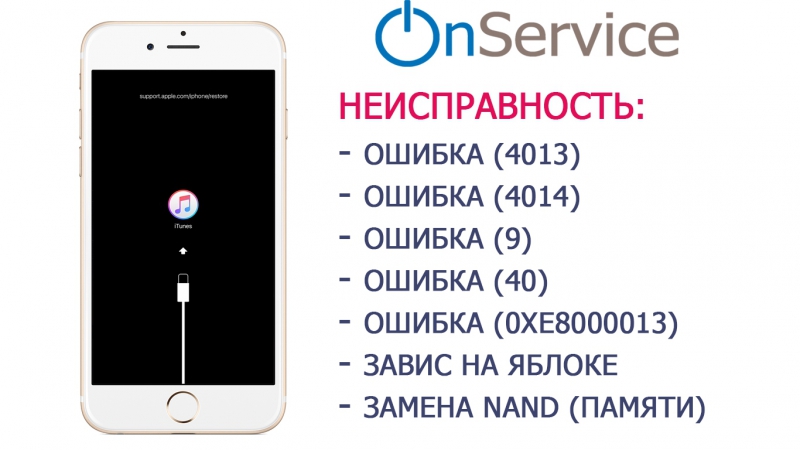 Поэтому, если загрузка обновления занимает много времени, даже если обновление не удалось, вам необходимо проверить подключение к Wi-Fi. Во-первых, перезапустите Wi-Fi и убедитесь, что у вас надежное и стабильное интернет-соединение.Если он по-прежнему не работает, выполните следующие действия для сброса настроек сети: откройте «Настройки»> «Основные»> «Сброс»> «Сбросить настройки сети».
Поэтому, если загрузка обновления занимает много времени, даже если обновление не удалось, вам необходимо проверить подключение к Wi-Fi. Во-первых, перезапустите Wi-Fi и убедитесь, что у вас надежное и стабильное интернет-соединение.Если он по-прежнему не работает, выполните следующие действия для сброса настроек сети: откройте «Настройки»> «Основные»> «Сброс»> «Сбросить настройки сети».
Метод 4. Управление хранилищем iPhone
Иногда сообщение об ошибке обновления программного обеспечения iOS может появляться, если на вашем устройстве недостаточно места для загрузки и установки обновления. Поэтому вам нужно управлять хранилищем, чтобы освободить место, удалив ненужные приложения, фотографии, видео, кеш, ненужные файлы и т. Д.: Откройте «Настройки»> «Основные»> «Хранилище iPhone», чтобы просмотреть и управлять хранилищем.
Дополнительная литература: Как передать данные на компьютер для освобождения места>
Метод 5. Попробуйте выполнить обновление через iTunes
Поскольку ошибка «Ошибка обновления программного обеспечения», похоже, возникает только у пользователей, которые обновляются непосредственно на iDevice, вы можете попробовать выполнить обновление до новой iOS 13 или iOS 12. 4 / 12 с помощью iTunes на компьютере. Мы слышали, как многие пользователи успешно загружают новую iOS на компьютер вместо OTA.
4 / 12 с помощью iTunes на компьютере. Мы слышали, как многие пользователи успешно загружают новую iOS на компьютер вместо OTA.
Метод 6. Только для опытных пользователей — обновление с помощью файла IPSW
Этот метод предназначен для опытных пользователей, которые знакомы с файлами прошивки и могут вручную обновить программное обеспечение iOS до обновления с помощью файла IPSW.Этот вариант может быть лучшим способом обойти сообщение об ошибке «Ошибка обновления программного обеспечения». Перед тем как это сделать, не забудьте сделать полную резервную копию вашего iPhone.
- Загрузите правильный файл IPSW.
- Откройте iTunes и подключите iPhone к компьютеру.
- В сводке вы должны увидеть кнопку «Восстановить iPhone…».
- Удерживая нажатой клавишу Shift, нажмите «Восстановить iPhone…».
- Выберите загруженный файл IPSW.
- При восстановлении iTunes будет установлена выбранная вами версия iOS на вашем iDevice.

- Затем выполните восстановление из только что созданной резервной копии, чтобы вернуть все данные.
Метод 7. Для любого пользователя — с легкостью обновите до iOS 14/13
AnyFiX — iOS System Recovery — это лучший инструмент для восстановления системы iOS, который поддерживает обновление и понижение версии iPhone / iPad / iPod touch. Загрузите AnyFix на свой компьютер и выберите любую версию для обновления или понижения всего одним щелчком мыши.
Шаг 1. Войдите в интерфейс AnyFix и нажмите «Обновить / понизить версию iOS».
Выберите обновление / понижение версии iOS
Шаг 2. Выберите «1 щелчок для обновления iOS / iPadOS» и нажмите «Начать сейчас».
Выберите в один клик для обновления iOS / iPodOS
Шаг 3. Выберите нужную версию прошивки и нажмите «Загрузить». После загрузки нажмите «Обновить».
Выберите одну версию iOS для загрузки и обновления
Шаг 4. Дождитесь завершения процесса обновления.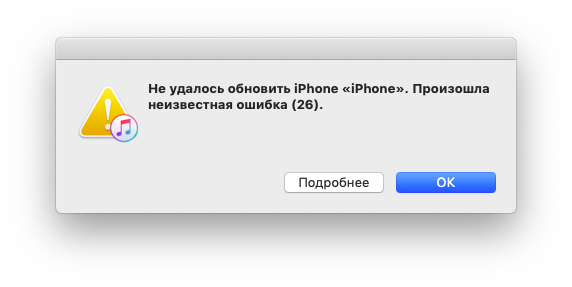
Шаг 5. Обновление завершено.
Обновление завершено
Итог
Все приведенные выше советы пытаются помочь вам избежать ошибки обновления программного обеспечения для новейшей iOS 14/13.Если ваши устройства это сделали, поделитесь этим постом с друзьями или в Twitter. Если нет, сообщите нам в комментариях ниже.
Джой ТейлорЧлен команды iMobie, а также поклонник Apple, любит помогать большему количеству пользователей решать различные типы проблем, связанных с iOS и Android.
Как исправить ваш iPhone, который не может обновиться до iOS 13, произошла ошибка обновления
Не удалось установить файл обновления, произошла ошибка при установке iOS 13, обновление не удалось — это лишь некоторые из распространенных сообщений об ошибках, сообщающих вам, что что-то не так, и ваше устройство не может обновиться до последней версии iOS.Узнайте, что вызывает эти ошибки и как их исправить.
iPhone не может обновить iOS?
3 шага, чтобы исправить ваш iPhone с помощью Reiboot — лучший инструмент для восстановления системы iOS, без потери данных.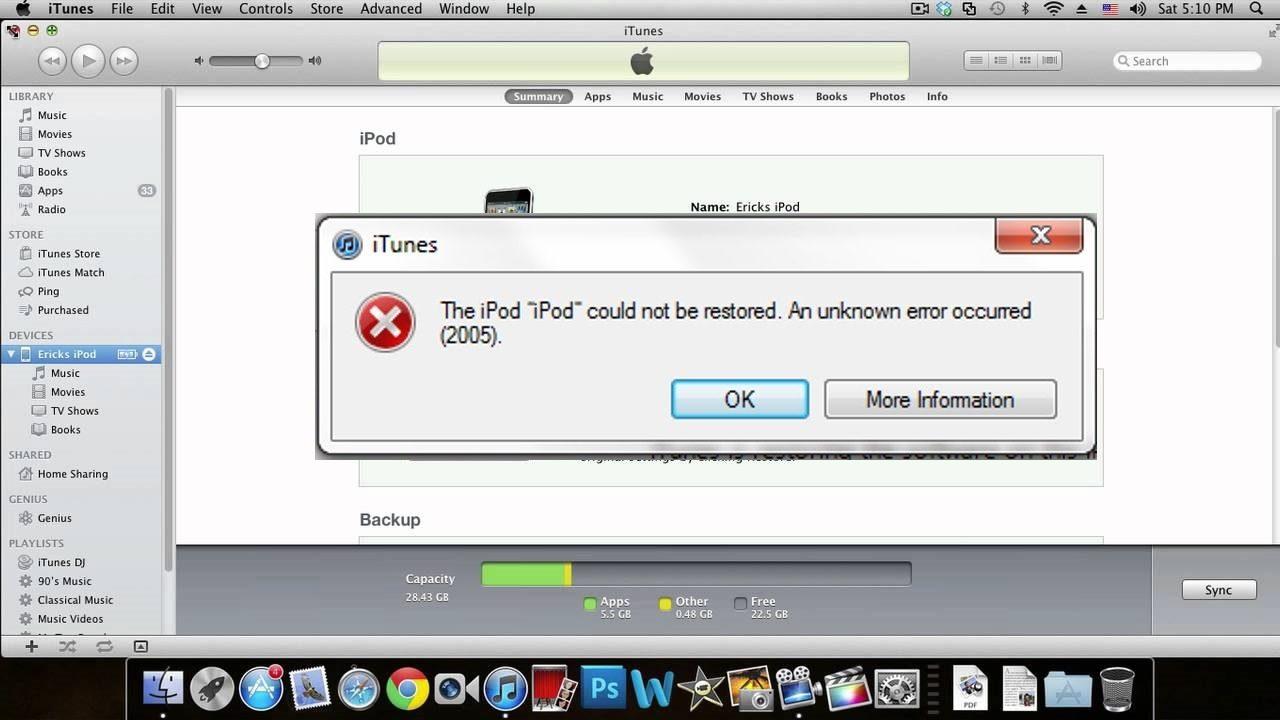
- Нажмите, чтобы загрузить
- Подключитесь к устройству
- Устраните все проблемы iPhone
Работа для iPhone 11 / XS / XR / S / 8/7/6 / 5s / 5
Установка обновлений iOS должна быть делается всего несколькими нажатиями на экран. Однако есть много факторов, которые могут немного усложнить этот простой процесс обновления.Есть два способа обновить устройство iOS. Вы можете использовать меню настроек или iTunes, чтобы вручную проверить и установить обновления прошивки на компьютер. Первый метод также известен как установка обновления по беспроводной сети (OTA). Многие люди предпочли бы использовать этот метод, поскольку он намного быстрее, чем обновление через iTunes. Пока ваше устройство имеет стабильное подключение к Интернету, достаточный объем памяти и аккумулятор, проблем с установкой обновлений OTA возникнуть не должно. Но не у всех людей есть одинаковый опыт обновления без усилий.Точно так же, как случилось с некоторыми владельцами iPhone, у которых возникли проблемы с обновлением своих устройств до iOS 13. Если вы оказались здесь, потому что не можете установить обновление iOS 13 на свой телефон, то этот пост может вам помочь. Продолжайте читать, чтобы найти более подробные решения.
Если вы оказались здесь, потому что не можете установить обновление iOS 13 на свой телефон, то этот пост может вам помочь. Продолжайте читать, чтобы найти более подробные решения.
Прежде чем двигаться дальше, просмотрите наши страницы устранения неполадок, чтобы найти возможные решения других проблем с другими вашими устройствами Apple. Если ваш iPad находится в списке поддерживаемых нами устройств, вы можете посетить его эксклюзивную страницу устранения неполадок и найти проблему, с которой вам нужна помощь.При необходимости вы можете обратиться к нашим решениям и обходным путям или использовать их. В случае, если вы предпочитаете получить прямую помощь от нас, просто заполните нашу анкету по проблемам iOS и нажмите «Отправить», чтобы связаться с нами.
Устранение неполадок iPhone, который не может обновить до iOS 13
Когда возникает эта проблема, в вашей системе iPhone должно быть что-то, или сервер обновлений Apple останавливает процесс обновления. Чтобы просмотреть и проверить текущее состояние сервера обновлений Apple, вы можете посетить его страницу состояния на веб-сайте поддержки Apple.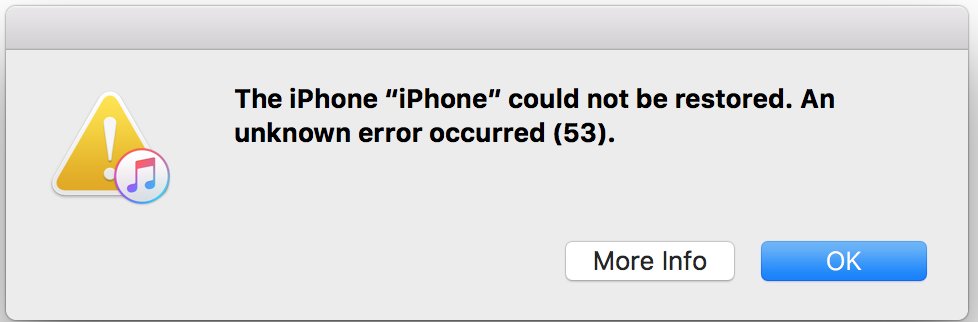 Если сервер обновлений в настоящее время находится в состоянии простоя, запросы на обновление в данный момент обрабатываться не будут. Таким образом, вы можете попробовать обновить свой iPhone позже. Если с сервером Apple проблем нет, но ваш iPhone по-прежнему не может обновиться до iOS 13, проверьте и убедитесь, что ваше устройство поддерживает iOS 13. Обратите внимание, что это обновление не поддерживает все устройства iOS. Просто чтобы вы знали, устройства, совместимые с iOS 13, — это iphone 11, 11 Pro, Pro Max, вплоть до iPhone SE. Это означает, что обновление iOS 13 недоступно для iPhone 6, 6 Plus и более ранних версий.Если ваше устройство поддерживается, но по какой-то причине не может обновиться до iOS 13, исключите распространенных виновников с помощью этих предложенных решений.
Если сервер обновлений в настоящее время находится в состоянии простоя, запросы на обновление в данный момент обрабатываться не будут. Таким образом, вы можете попробовать обновить свой iPhone позже. Если с сервером Apple проблем нет, но ваш iPhone по-прежнему не может обновиться до iOS 13, проверьте и убедитесь, что ваше устройство поддерживает iOS 13. Обратите внимание, что это обновление не поддерживает все устройства iOS. Просто чтобы вы знали, устройства, совместимые с iOS 13, — это iphone 11, 11 Pro, Pro Max, вплоть до iPhone SE. Это означает, что обновление iOS 13 недоступно для iPhone 6, 6 Plus и более ранних версий.Если ваше устройство поддерживается, но по какой-то причине не может обновиться до iOS 13, исключите распространенных виновников с помощью этих предложенных решений.
Первое решение: перезагрузите iPhone (программный сброс).
Бывают случаи, когда загрузка и установка обновления сначала не выполняются, но при следующей попытке они работают должным образом.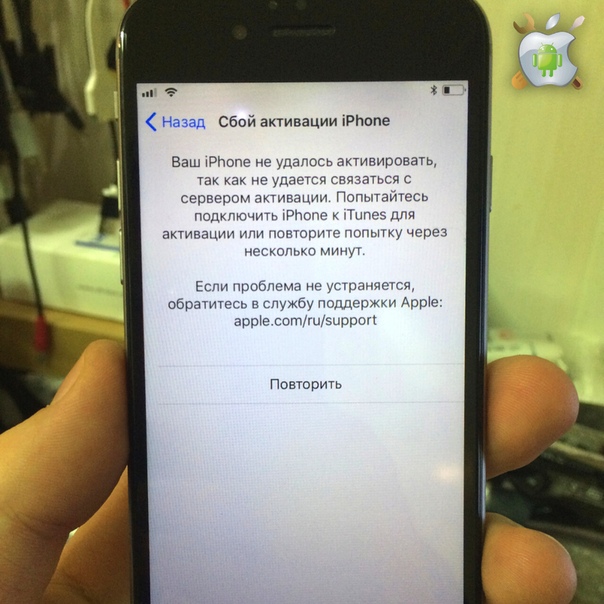 Часто все, что требуется, — это программный сброс или перезагрузка телефона, чтобы все исправить. Таким образом, если вы еще не перезагрузили / не перезагрузили iPhone, а затем повторите попытку обновления.
Часто все, что требуется, — это программный сброс или перезагрузка телефона, чтобы все исправить. Таким образом, если вы еще не перезагрузили / не перезагрузили iPhone, а затем повторите попытку обновления.
Выполнение мягкого сброса или перезапуска может решить множество проблем, связанных с незначительными недостатками системы. Просто выполните следующие действия, если вы еще этого не сделали:
- Нажмите и удерживайте кнопку питания в течение нескольких секунд, пока не появится метка Slide to Power Off .
- Перетащите ползунок, чтобы выключить устройство.
- Через 30 секунд нажмите кнопку питания , чтобы снова включить его.
Разрешите устройству завершить последовательность загрузки, а затем подключится к Интернету Wi-Fi.После подключения попробуйте еще раз загрузить и установить обновление iOS 13, чтобы проверить, работает ли оно.
ТАКЖЕ ПРОЧИТАЙТЕ: Как исправить ваш iPhone 8, который не может совершать или принимать звонки в iOS 13, ошибка телефона
Второе решение: Управляйте хранилищем iPhone.

Недостаток памяти — один из распространенных факторов, которые следует учитывать. Если на вашем iPhone заканчивается свободное пространство, возможно, недостаточно места для размещения файла обновления iOS 13. В результате загрузка и установка обновления не могут быть завершены.Это когда необходимо освободить место в памяти. Просто выполните следующие действия, чтобы начать работу:
- На главном экране нажмите Настройки .
- Выберите Общий .
- Нажмите Хранилище iPhone.
Просмотрите данные об используемой и доступной памяти и проверьте, достаточно ли места для хранения нового файла обновления. Если нет, переместите некоторые файлы на другой носитель или перенесите их в свою учетную запись iCloud / iTunes. Вы также можете удалить со своего устройства все старое и ненужное содержимое.Освободив внутреннюю память телефона, перезагрузите его еще раз, чтобы выгрузить кеш, а затем повторите попытку обновления.
Третье решение: перезапустите Wi-Fi, чтобы исправить ситуацию на iPhone, который не может обновиться до iOS 13.

Проблема может быть связана с некоторыми случайными ошибками подключения Wi-Fi, которые обычно устраняются перезапуском беспроводных функций телефона. Есть разные способы сделать это. Вы можете использовать переключатель Wi-Fi или выполнить трюк с режимом полета, как показано в следующих процедурах. Чтобы перезапустить беспроводное подключение телефона к Интернету с помощью переключателя Wi-Fi, просто выполните следующие действия:
- На главном экране нажмите Настройки .
- Выберите Wi-Fi .
- Переключите переключатель Wi-Fi, чтобы выключить функцию на несколько секунд, а затем нажмите, чтобы снова включить ее.
Вы также можете использовать управление Wi-Fi из центра управления. Просто откройте Центр управления на своем iPhone, а затем нажмите значок Wi-Fi, чтобы отключить и включить эту функцию.
Чтобы перезапустить Wi-Fi с помощью трюка с режимом полета, выполните следующие действия:
- На главном экране нажмите Настройки .

- Выберите Авиарежим.
- Переключите переключатель, чтобы включить авиарежим. Это отключает беспроводные радиомодули iPhone и подключение к Интернету по Wi-Fi.
- При включенном авиарежиме перезагрузите iPhone или выполните программный сброс.
- Затем вернитесь в меню Настройки-> Режим полета .
- Переключите переключатель, чтобы снова выключить режим полета.
Подождите, пока ваш iPhone восстановит сигнал Wi-Fi, затем включите Wi-Fi, чтобы повторно подключиться к вашей сети Wi-Fi и вернуться в Интернет.Когда ваш iPhone подключен к Интернету, вернитесь к настройкам и повторите попытку обновления по беспроводной сети.
ТАКЖЕ ПРОЧИТАЙТЕ: Как исправить iPhone X iOS 13 Wi-Fi, который продолжает отключаться, Wi-Fi Интернет продолжает падать
Четвертое решение: отключите ограничения.
Еще одним возможным препятствием для загрузки файла обновления является функция iOS, называемая ограничениями или, если быть точным, ограничениями содержимого и конфиденциальности.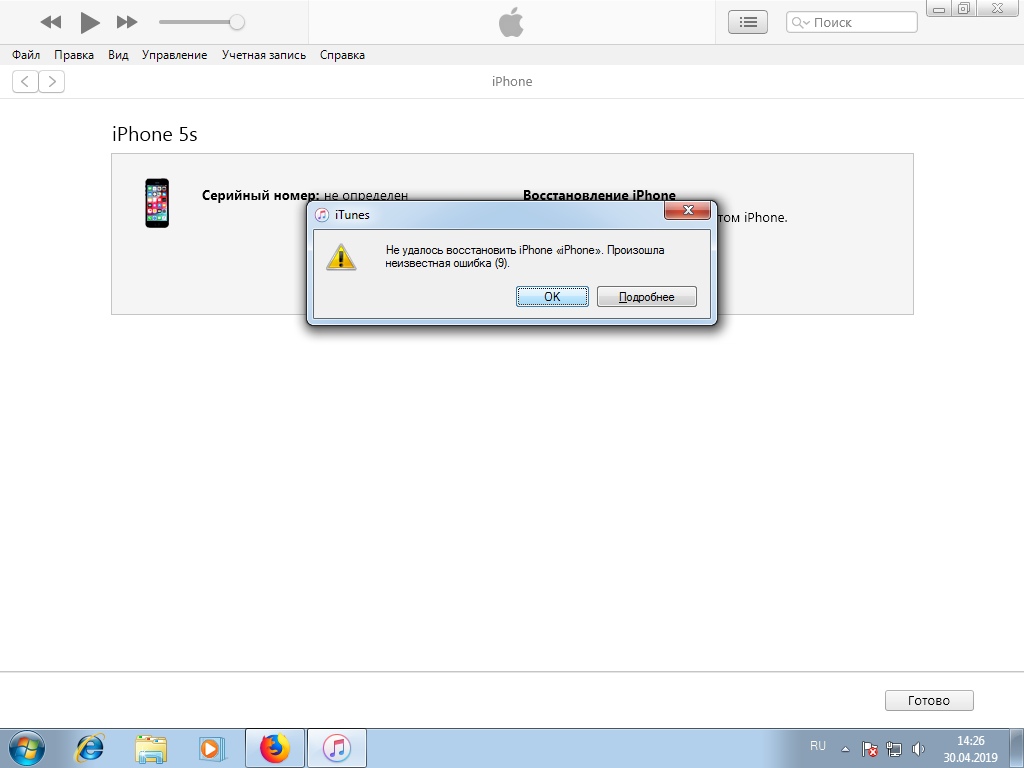 Когда эта функция включена, приложения и службы могут быть ограничены или ограничены для работы на вашем устройстве.Чтобы убедиться, что это не основная причина, выполните следующие действия, чтобы просмотреть и при необходимости отключить функцию:
Когда эта функция включена, приложения и службы могут быть ограничены или ограничены для работы на вашем устройстве.Чтобы убедиться, что это не основная причина, выполните следующие действия, чтобы просмотреть и при необходимости отключить функцию:
- Нажмите, чтобы открыть приложение Settings из дома.
- Нажмите на Screen Time.
- Прокрутите до Ограничения содержания и конфиденциальности.
- Затем нажмите переключатель, чтобы отключить ограничения.
Ограничения для приложений и служб iPhone теперь сняты. Попробуйте обновить свой iPhone, пока ограничения отключены, чтобы проверить, работает ли он.
Пятое решение: сбросить настройки сети.
Неправильные сетевые настройки, вызывающие сетевые конфликты на вашем устройстве, также могут остановить процесс обновления. Чтобы устранить эту проблему, может помочь сброс настроек сети. Этот сброс очищает все ваши текущие сетевые настройки, а затем восстанавливает исходные сетевые значения и параметры.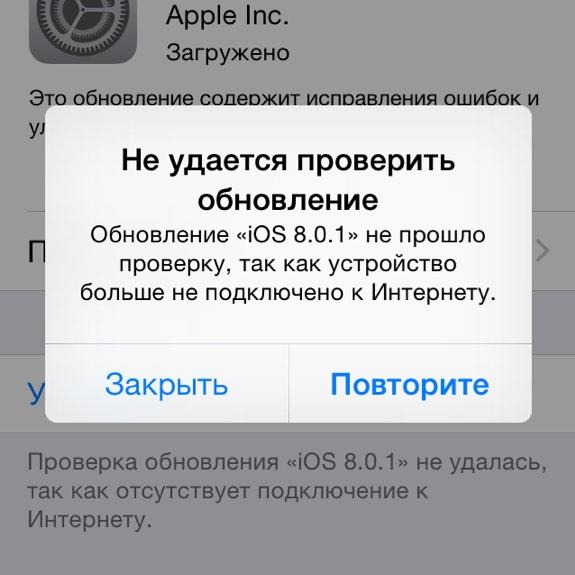 Аналогичным образом удаляются все ошибочные настройки. А вот как это сделать:
Аналогичным образом удаляются все ошибочные настройки. А вот как это сделать:
- На главном экране нажмите Настройки .
- Прокрутите и коснитесь Общие .
- Нажмите Сбросить .
- Выберите опцию Сбросить настройки сети.
- Введите пароль, если будет предложено.
- Нажмите, чтобы подтвердить, что вы хотите сбросить настройки сети на вашем iPhone.
Подождите, пока телефон завершит сброс настроек сети, а затем восстановит сетевые значения по умолчанию. После сброса последует автоматическая перезагрузка системы. Просто подождите, пока телефон перезагрузится, а затем включите Wi-Fi, чтобы повторно подключиться к вашей сети Wi-Fi и вернуться в Интернет.
Шестое решение: сбросить все настройки.
Чтобы устранить конфликты системных настроек, которые могли помешать обновлению вашего устройства, потребуется сброс всех настроек на вашем iPhone. Этот сброс удалит все ваши текущие настройки и индивидуальные настройки. Любые связанные с этим ошибки также устраняются в процессе. Предварительное резервное копирование файлов не требуется, поскольку это не влияет на все сохраненные данные во внутренней памяти телефона. Просто перейдите к этим шагам, когда будете готовы:
Любые связанные с этим ошибки также устраняются в процессе. Предварительное резервное копирование файлов не требуется, поскольку это не влияет на все сохраненные данные во внутренней памяти телефона. Просто перейдите к этим шагам, когда будете готовы:
- На главном экране нажмите Настройки .
- Прокрутите и коснитесь Общие .
- Нажмите Сбросить .
- Выберите опцию Сбросить все настройки.
- Введите пароль, если будет предложено продолжить.
- Нажмите, чтобы подтвердить, что вы хотите сбросить все настройки на вашем устройстве.
Функции, которые по умолчанию отключены, необходимо сначала повторно включить, чтобы вы могли снова использовать их на своем телефоне.
Последнее средство: вручную установите обновление iOS 13 через iTunes.
Как упоминалось ранее, обновления iOS также можно установить вручную через iTunes.Таким образом, вы можете использовать это как последнее средство для обновления вашего iPhone, если ни один из предыдущих методов не может исправить ошибку.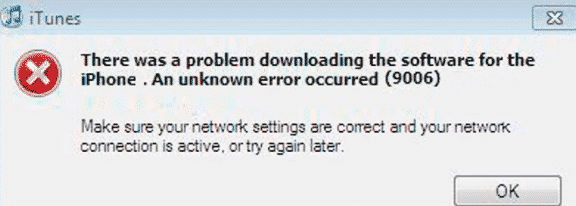 Обязательно используйте последнюю версию приложения iTunes на своем компьютере. Ваш компьютер тоже должен быть подключен к Интернету.
Обязательно используйте последнюю версию приложения iTunes на своем компьютере. Ваш компьютер тоже должен быть подключен к Интернету.
- Подключите iPhone к компьютеру с помощью прилагаемого Apple кабеля USB / Lightning.
- Откройте iTunes на своем компьютере и подождите, пока он распознает и синхронизируется с вашим устройством iOS.
- Выберите свой iPhone, когда он появится в iTunes.
- Щелкните панель Сводка .
- Нажмите кнопку, чтобы Проверить наличие обновлений.
- Если доступно обновление iOS 13, нажмите Загрузить и обновить.
- Введите свой пароль, если будет предложено продолжить.
Затем следуйте остальным командам на экране, чтобы завершить обновление iPhone в iTunes.
ТАКЖЕ ПРОЧИТАЙТЕ: Как исправить проблемы с электронной почтой iOS 13 на Apple iPhone XS Max, невозможно отправлять / получать электронные письма
Все еще не можете обновить свой iPhone до iOS 13?
Выполнения вышеуказанных решений обычно достаточно, чтобы устранить и устранить общие факторы, мешавшие обновлению вашего iPhone до iOS 13. Если вы по-прежнему получаете ту же ошибку и не можете установить обновление iOS 13 на свой iPhone, проблема, скорее всего, связана с сервером Apple. В этом случае сообщите о проблеме в службу поддержки Apple или обратитесь за помощью к своему оператору связи.
Если вы по-прежнему получаете ту же ошибку и не можете установить обновление iOS 13 на свой iPhone, проблема, скорее всего, связана с сервером Apple. В этом случае сообщите о проблеме в службу поддержки Apple или обратитесь за помощью к своему оператору связи.
Свяжитесь с нами
Мы стремимся помочь нашим читателям решить проблемы с их телефонами, а также научиться правильно использовать свои устройства. Итак, если у вас есть другие проблемы, вы можете посетить нашу страницу устранения неполадок, чтобы вы могли самостоятельно проверить опубликованные нами статьи, содержащие решения общих проблем.Кроме того, мы создаем видео, чтобы продемонстрировать, как все работает на вашем телефоне. Посетите наш канал Youtube и подпишитесь на него. Благодарю.
Что за ошибка 14 при обновлении iPhone? (и что с этим делать)
Ваш iPhone завис. Застрял на логотипе Apple. Не перезагружается.
Хранилище было заполнено. Из космоса. Перегружен фотографиями.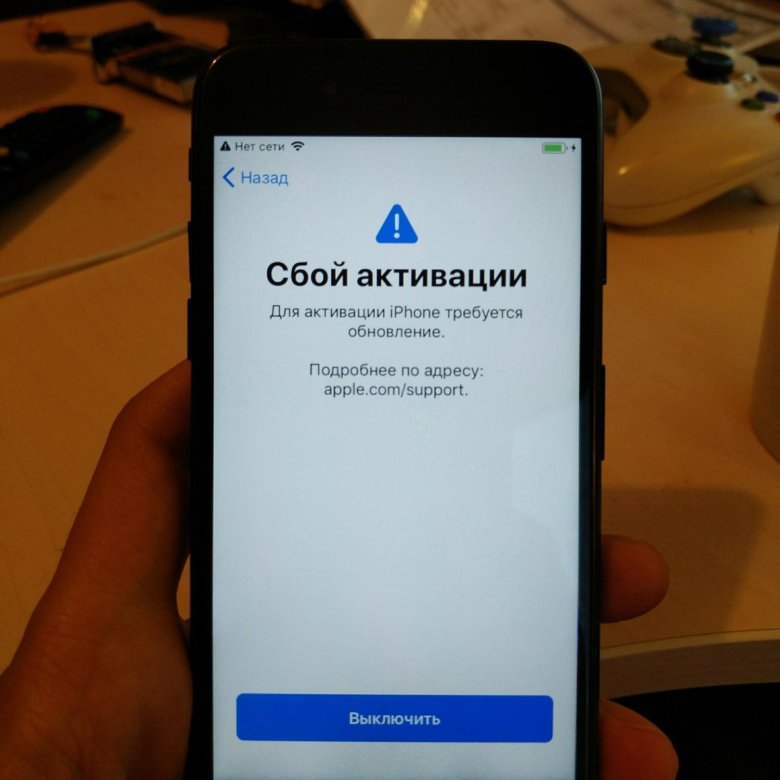 Однажды он разбился, и теперь он не работает. Вы надеетесь, что ваши данные не потеряны.
Однажды он разбился, и теперь он не работает. Вы надеетесь, что ваши данные не потеряны.
Вы подключили телефон к компьютеру, пытаясь обновить iOS телефона с помощью iTunes.Но тут появилось сообщение:
«Не удалось обновить iphone. Произошла неизвестная ошибка (14) ».
Что случилось? И что с этим делать?
Ошибка iPhone 14 — Что это?
Ошибка iPhone 14 срабатывает, когда ваш iPhone достигает почти максимальной емкости хранилища. Это может вызвать сбой телефона и застревание логотипа Apple во время обновления.
Хотя есть и другие проблемы, которые могут вызвать ошибку 14, часто это результат переполнения памяти iPhone.
Это общепризнанная проблема, которая разочаровывает многих пользователей iPhone, специалистов по восстановлению данных и правоохранительных органов.
Как исправить ошибку iPhone 14
Когда вы получаете ошибку 14 из-за переполнения памяти iPhone, ваши возможности ограничены:
Вариант 1.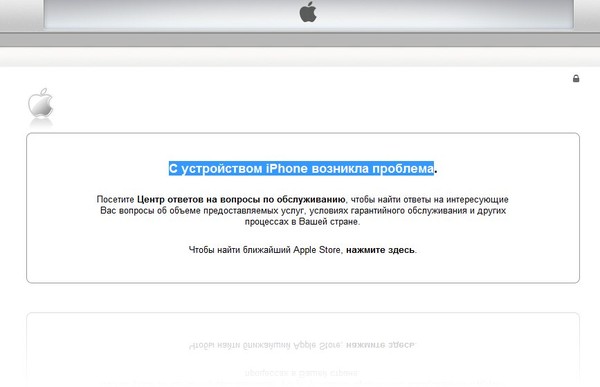 Восстановите свой iPhone и потеряйте все данные, для которых не было выполнено резервное копирование.
Восстановите свой iPhone и потеряйте все данные, для которых не было выполнено резервное копирование.
Вариант 2: позвоните в службу поддержки Apple (которая, скорее всего, порекомендует вариант 1).
Вариант 3. Купите новый телефон, пока ждете решения, которое может никогда не прийти.
Единственный способ «исправить» ваш iPhone после ошибки 14 — это восстановить его. Это вернет ваш телефон в нормальное рабочее состояние, но вы потеряете все данные, для которых не было выполнено резервное копирование. Когда вы восстанавливаете свой телефон, вы можете восстановить его до предыдущей резервной копии, такой как iTunes или резервная копия iCloud, если она у вас есть. Но если у вас нет резервной копии, восстановление телефона приведет к удалению всех его данных.
Есть ли решение для восстановления данных iPhone Error 14?
Нет, для ошибки iPhone 14 нет решения для восстановления данных.
Когда это происходит из-за переполнения памяти телефона, основной причиной ошибки 14 является повреждение программного обеспечения. Обхода нет. Снять микросхему памяти нельзя.
Обхода нет. Снять микросхему памяти нельзя.
Нет решения этой проблемы. Никакое программное обеспечение для восстановления данных или криминалистическое программное обеспечение не могут восстановить данные с iPhone с ошибкой 14.
Если и когда решение станет доступным, мы обновим этот пост. Но если вы читаете это сейчас, решения все равно нет.
На какие модели iPhone влияет ошибка 14?
Это продолжается как минимум пару лет.
Мы видели это совсем недавно с новыми моделями iPhone, но это не эксклюзив. Мы начали видеть больше этого, начиная с моделей iPhone 8 и X, которые очень похожи, потому что используют один и тот же чип процессора. Затем с семейством iPhone XR и 11 мы стали видеть это все чаще и чаще.
Что Apple отреагировала на ошибку iPhone 14?
Apple не решила проблему. Никаких пресс-релизов. Нет подтверждения того, что проблема вообще существует. И никакого исправления.
Сообщества правоохранительных органов и специалистов по восстановлению данных крайне разочарованы этим.
И легко понять почему. Многим пользователям помочь нельзя, а такое случается очень часто. Мы, вероятно, получаем от пяти до десяти запросов каждую неделю на исправление iPhone с ошибкой 14. Мы отклоняем примерно один запрос в день.
Знает ли Apple об ошибке iPhone 14?
Конечно, есть. Они просто предпочитают ничего не делать с этим. Реализовать решение для них было бы чрезвычайно сложно.
Но Apple не так открыто заявляла об этом вопросе.
На странице поддержки Apple по ошибкам обновления и восстановления iOS есть раздел об ошибке 14, но нет упоминания о том, что переполнение памяти может вызвать ее.
И без уведомления о проблеме со стороны Apple, кажется почти разумным заключить, что Apple ничего не знает о проблеме…
Разве что пользователи Apple не молчали.
Дискуссионный форум Apple заполнен сотнями обсуждений об iPhone, которые были заполнены хранилищем, когда они случайно вылетели из строя и зависли во время обновления, что привело к ошибке 14.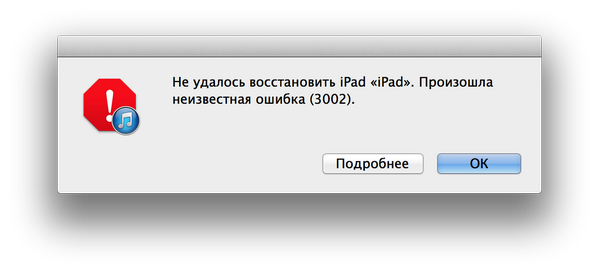
Ответ на эти темы обескураживает, поскольку другие пользователи отмечают, что у них такая же проблема, и просят обновлений.Во многих из этих цепочек специалист сообщества Apple оставляет ответ, в котором ссылается на пользователя iPhone на страницу обновления и восстановления Apple (которая не решает проблему), и рекомендует пользователю обратиться в службу поддержки Apple, прежде чем выйти с «ура!».
Что происходит, когда вы обращаетесь в службу поддержки Apple по поводу ошибки 14?
Пользователи, обратившиеся в службу поддержки Apple по поводу ошибки 14, сообщают, что им предлагается восстановить их iPhone. Это вернет телефон в рабочее состояние, но все пользовательские данные, для которых не будет создана резервная копия, будут потеряны.
На это Apple отвечает: не наша проблема.
Я должен был знать сам. Поэтому я связался со службой поддержки Apple, чтобы спросить об ошибке 14.
Я позвонил в службу поддержки Apple по поводу ошибки 14.
 Вот что они сказали.
Вот что они сказали.После 6 минут ожидания и зависания в дереве телефонов меня подключили к человеку.
Я объяснил, что искал общую информацию об ошибке iPhone 14 в результате переполнения телефона. Я хотел знать, знает ли об этом Apple и что они с этим делают.
Хотя представитель лично не помогала другим абонентам с этой проблемой раньше, она была готова найти для меня информацию.
Но после нескольких минут безуспешного решения она перевела меня к старшему советнику.
Я объяснил старшему консультанту, что, будучи членом сообщества по восстановлению данных, я видел широко распространенные проблемы, связанные с ошибкой 14 iPhone, которая срабатывала, когда телефон был почти полностью заполнен. Я видел это не только с нашими собственными клиентами для восстановления данных, но и на сетевых дискуссионных форумах Apple, на Reddit, YouTube и в беседах с другими участниками сообщества восстановления данных.Я даже упомянул, что по этому поводу была онлайн-петиция.
Советник терпеливо слушал. Он также не знал о проблеме, которую я описывал. Он задал несколько вопросов и направил меня на страницу с ошибками обновления и восстановления iOS — без упоминания ошибки 14 в результате переполнения памяти. Он описывает ошибку 14 только как аппаратную проблему с кабелем USB или подключением. Он предложил обновить телефон по беспроводной сети и перезвонить, если ошибка не исчезнет 14.
Было ясно, что мы не достигли взаимопонимания.
Поскольку эта ситуация не относилась к моему iPhone напрямую и поскольку я говорил «гипотетически», я не мог ответить на его конкретные вопросы.
Он сказал, что ему нужно больше информации, чтобы лучше помочь.
Не имело значения, что были сотни историй с форума сообщества Apple, наших собственных клиентов восстановления данных и пользователей iPhone в Интернете.
В конце разговора я поделился своим разочарованием со всеми пользователями iPhone в этой ситуации.Я спросил, действительно ли с этим ничего нельзя поделать? Я хотел убедиться, что Apple хотя бы знала об этой проблеме, даже если они ничего не предпринимали для ее решения.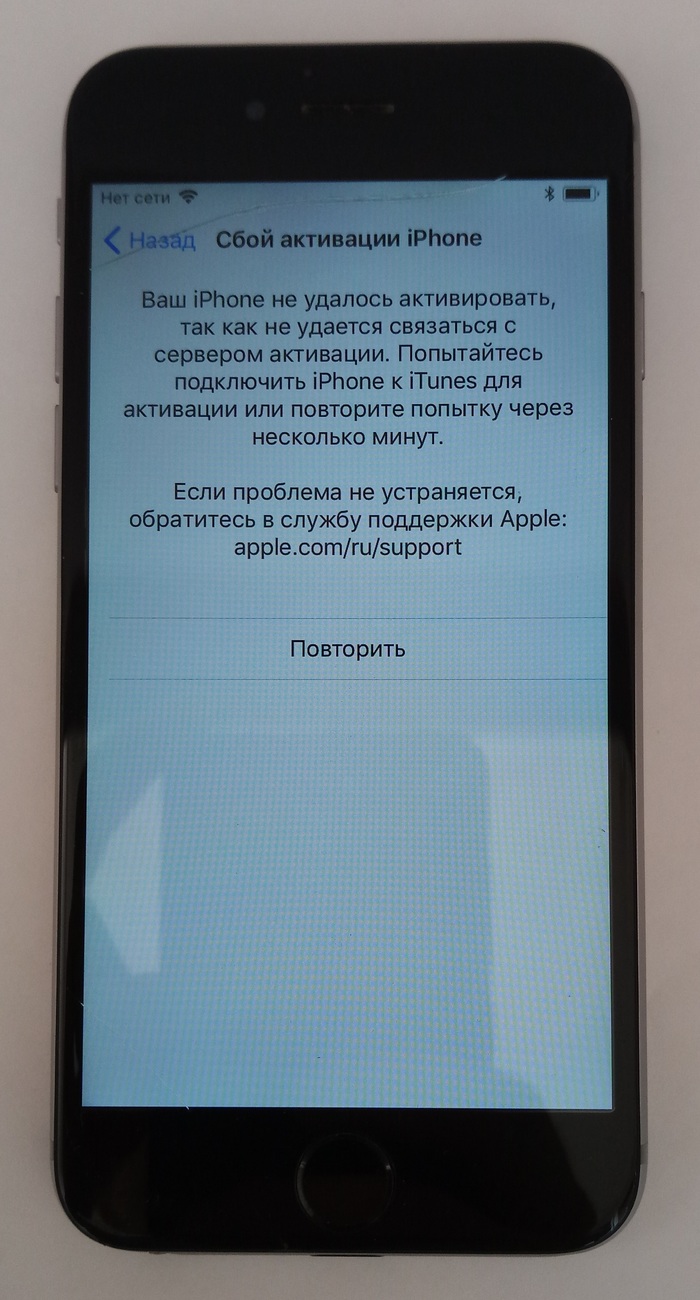 Был ли кто-нибудь, кого он мог бы сообщить или попросить провести расследование…
Был ли кто-нибудь, кого он мог бы сообщить или попросить провести расследование…
Он сказал: «Что ж, если вы посмотрите на условия процесса обновления, всякий раз, когда вы обновляете iPhone, всегда есть вероятность потери данных».
На этом мы закончили разговор.
Если у вас возникла ошибка iPhone 14, обратитесь в службу поддержки Apple.
Если ошибка iPhone 14 относится к вам, обратитесь в службу поддержки Apple.
Не потому, что они могут вам помочь, а потому, что им нужно знать о масштабе и масштабе проблемы. Они не будут заинтересованы в решении этой проблемы, пока они не достигнут точки, в которой им будет выгоднее что-то с ней сделать, чем игнорировать ее.
Поскольку Apple продолжает ничего не делать, все больше и больше пользователей теряют свои данные.
[решено] Невозможно установить обновление iOS 14.4 — произошла ошибка при установке iOS 14.4
Как исправить
Автор
Тасния Салинас, Обновлено 27 января 2021 г. , в
Проблемы с iOS 14 | решено
, в
Проблемы с iOS 14 | решено
iOS 14.4 не устанавливается — произошла ошибка при установке iOS 14.4?
Я пытаюсь установить iOS 14.4 на iPhone Xr, а также на свой iPhone 8. При выборе проверки обновления iOS 14.4 появляется сообщение об ошибке: «Невозможно установить обновление iOS 14.4 — Произошла ошибка при установке iOS 14.4 «. Мне интересно, вызвано ли это неисправным устройством или просто проблемой обновления iOS 14.4?
Быстрый старт: Fix My iPhone — лучшее программное обеспечение для восстановления системы iPhone / iOS, которое упростило исправление различных сбоев обновления iOS 14.4. Скачать бесплатно
Есть несколько способов обновить iPhone, iPad или iPod touch до последней версии iOS 14.4. Но для обновления необходимы базовые требования и определенные условия (
Как освободить место на iPhone или iPad iOS 14). Если вы видите такое сообщение об ошибке — «Невозможно установить обновление iOS 14. 4 — Произошла ошибка при установке iOS 14.4» — при попытке обновить ваше устройство, рассмотрите наш кураторский
iOS 14.4 Проблемы и советы по устранению неполадок, чтобы найти быстрое решение.
4 — Произошла ошибка при установке iOS 14.4» — при попытке обновить ваше устройство, рассмотрите наш кураторский
iOS 14.4 Проблемы и советы по устранению неполадок, чтобы найти быстрое решение.
ОБНОВЛЕНИЕ 1 — Что нового в iOS 14.4 (26 января 2021 г.): После выпуска на прошлой неделе версии iOS 14.4 Release Candidate (RC) официальная версия теперь доступна. В обновлении iOS 14.4 появились новые смайлы, поддержка интеркома и многое другое. В точечном выпуске также исправлены несколько ошибок, которые стали очевидными после выпуска большого выпуска iOS 14.3, в том числе iOS 14.4 не устанавливает , iOS 14.4 AirPods / Сообщения не работают, iOS 14.4 Проблемы с перегревом и т. д.
iOS 14.4 основных исправления ошибок:- iOS 14.4 исправлено. На фотографиях HDR, сделанных с помощью «iPhone 12 Pro», могли появляться артефакты изображения.
- iOS 14.4 исправлено.
 Виджет фитнеса может не отображать обновленные данные о деятельности.
Виджет фитнеса может не отображать обновленные данные о деятельности. - iOS 14.4 исправлено. Ввод может происходить с задержкой, а предложения слов могут не отображаться на клавиатуре.
- iOS 14.4 исправлено. Клавиатура может отображаться на неправильном языке в сообщениях.
- iOS 14.4 исправлено. Аудиосюжеты из приложения «Новости» в CarPlay могут не возобновляться после приостановки для голосовых указаний или Siri.
- iOS 14.4 исправлено. Включение управления переключателем в специальных возможностях может помешать ответу на телефонные звонки с экрана блокировки.
Содержание:
Часть 1. Проверьте, совместим ли ваш iPhone или iPad с iOS 14.4
С каждым обновлением iOS Apple прекращает поддержку относительно старых устройств. По сравнению с прошлогодним выпуском iOS 13, iOS 14 больше не совместима с iPhone 5s.
iPhone 6 и iPhone 6 Plus (
Как исправить ошибку iPhone X 4013).Хорошая новость заключается в том, что если у вас есть iPhone SE, вы все равно можете обновлять его до последней версии iOS 14. Если вы постоянно видите это сообщение об ошибке обновления iOS 14.4 — «Не удается установить обновление iOS 14.4 — произошла ошибка при установке iOS» 14,4 «, проверьте, поддерживаются ли ваши устройства iPhone / iPad текущей версией iOS 14 (
Почему не удается активировать Touch ID на этом телефоне).
Если вы постоянно видите это сообщение об ошибке обновления iOS 14.4 — «Не удается установить обновление iOS 14.4 — произошла ошибка при установке iOS» 14,4 «, проверьте, поддерживаются ли ваши устройства iPhone / iPad текущей версией iOS 14 (
Почему не удается активировать Touch ID на этом телефоне).
| Устройства, совместимые с iOS 14 | |
| iPhone |
|
| iPad |
|
| iPod |
- Здравый смысл заключается в том, что, обновив программное обеспечение iOS до последней версии, скажем, iOS 14.4, у вас будут последние функции, обновления безопасности и исправления ошибок. Но вы также должны помнить, что не все функции доступны на всех устройствах. Поэтому не спешите обновлять старое устройство до последней версии iOS, если у вас нет проблем с текущим программным обеспечением.
Часть 2: Произошла ошибка на полпути? — Удалите файл IPSW и повторите попытку
Как вы знаете, обновления программного обеспечения iOS 14.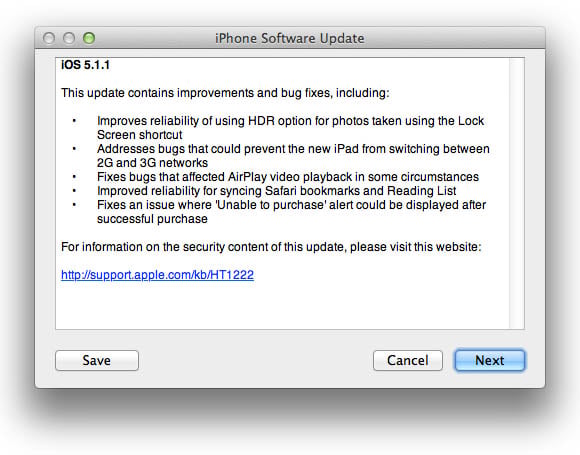 4 происходят только при определенных обстоятельствах.А для плавного обновления iOS 14 требуется
достаточно свободного места на вашем iPhone, стабильное сетевое соединение для беспроводных обновлений iOS 14, а также хорошее состояние вашего
Аккумулятор iPhone для инициализации обновления. Независимо от того, какая часть выходит из-под контроля, вы можете получить это сообщение об ошибке: Невозможно проверить / проверить / установить / загрузить для обновления, произошла ошибка при проверке обновления программного обеспечения.
4 происходят только при определенных обстоятельствах.А для плавного обновления iOS 14 требуется
достаточно свободного места на вашем iPhone, стабильное сетевое соединение для беспроводных обновлений iOS 14, а также хорошее состояние вашего
Аккумулятор iPhone для инициализации обновления. Независимо от того, какая часть выходит из-под контроля, вы можете получить это сообщение об ошибке: Невозможно проверить / проверить / установить / загрузить для обновления, произошла ошибка при проверке обновления программного обеспечения.
По какой-то причине iOS 14.4 прерывается или зависает на полпути, необходимо удалить неполный файл обновления программного обеспечения iOS 14.4 (в формате .ipsw) и снова запустить обновление iOS ( Как исправить ошибку iTunes 50). Чтобы удалить и снова загрузить обновление iOS:
Как удалить и снова загрузить программное обеспечение iOS 14.4 Update
1
Шаг 1:Откройте приложение «Настройки» на iPhone> «Основные»> нажмите [Имя устройства] Хранение:
Как удалить iOS 14. 4 Обновление программного обеспечения
4 Обновление программного обеспечения2
Шаг 2:Вы увидите список приложений, установленных на вашем iPhone> Выберите программное обеспечение обновления iOS 14.4:
Как удалить программное обеспечение iOS 14.4 Update3
Шаг 3:Коснитесь обновления iOS, затем коснитесь «Удалить обновление»> «Вернуться в настройки»> «Общие»> «Обновление программного обеспечения» и загрузите последнюю версию iOS 14.4 обновление:
Как удалить программное обеспечение iOS 14.4 Update
Проверьте сетевое подключение, если вы используете обновление беспроводной сети
Apple по умолчанию выпускает обновление iOS 14.4 по воздуху. Что касается решения проблемы «Невозможно установить обновление iOS 14.4 — произошла ошибка при установке iOS 14.4», проблема , чтобы иметь быстрое и плавное обновление iOS 14 по беспроводной сети, предлагается отменить другие задачи загрузки и использовать быстрый Wi-Fi сеть, если есть (
Узнайте, почему у моего iPhone 6s не работает Wi-Fi).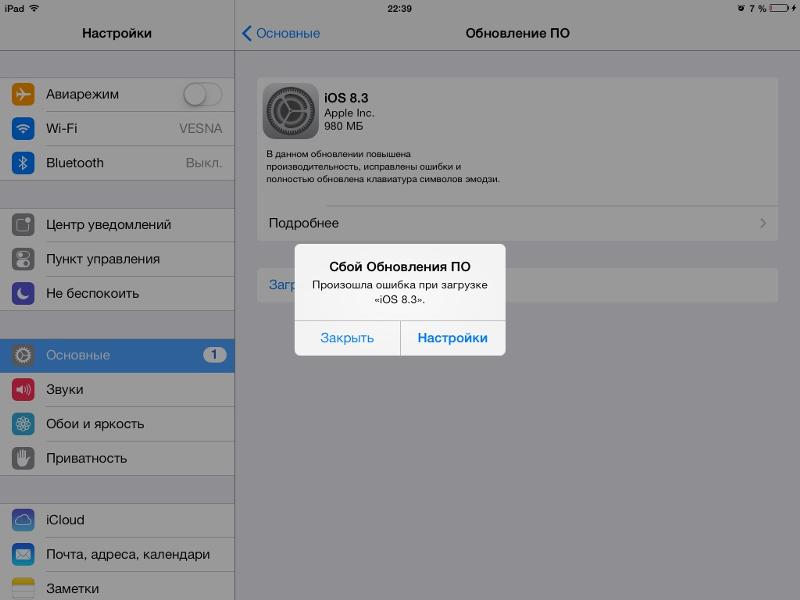
Каким-то образом даже ваша сеть работает нормально, вы все равно можете получать сообщение об ошибке Не удается обновить до iOS 14.4 . Если это так, попробуйте использовать другую сеть Wi-Fi или вы можете обновить свой iPhone до iOS 14.4 через iTunes ( Узнайте, как перенести музыку с iPhone в iTunes).
Произошла ошибка при установке iOS 14.4Установка iOS 14.4, застрявшая с логотипом Apple и черным экраном
Последний этап установки iOS 14.4 обновления для перезагрузки устройства. Хотя это также обычная сцена, когда возникают такие ошибки обновления iOS 14.4 — «Невозможно установить обновление iOS 14 — Произошла ошибка при установке iOS 14.4» . Когда вы устанавливаете обновление iOS 14, все может быть в порядке, если индикатор выполнения движется медленно, поскольку время обновления зависит от размера программного обеспечения iOS (а также от количества файлов на вашем iPhone, iPad).
Произошла ошибка при установке iOS 14. 4
4Однако, если ваш iPhone застревает на логотипе / петле Apple и не может двигаться дальше, iOS 14.4 проблемы с обновлением могут быть неприятными, поскольку вы теряете контроль над своим устройством. Fix My iPhone лучший в своем роде Программа восстановления системы iOS для компьютеров под управлением macOS. Он работает в 99% сценариев сбоя обновления iOS, включая iPhone застрял на логотипе Apple, а также проблема «Невозможно установить обновление iOS 14.4 — Произошла ошибка при установке iOS 14.4». Если, к сожалению, вы столкнулись с этой проблемой , не удается установить обновление iOS 14, обновление , попробуйте этот инструмент восстановления системы iOS.
1
Шаг 1:Откройте Fix My iPhone и подключите iPhone, который не может установить обновление iOS 14.4 на свой Mac ( Проверьте общие проблемы macOS Big Sur):
Исправить невозможно установить обновление iOS 14.4 — произошла ошибка при установке iOS 14. 4 Шаг 1
4 Шаг 12
Шаг 2:Выберите Instant iOS Fix (восстановление заводских настроек iPhone без потери данных iOS) или Power iOS Fix (принудительный сброс iPhone без iTunes):
Исправить невозможность установки iOS 14.4 Обновление — Произошла ошибка при установке iOS 14.4 Шаг 23
Шаг 3:Перед восстановлением проблемного iPhone проверьте модель устройства, версию iOS и версию прошивки.
Исправить невозможно установить обновление iOS 14 — произошла ошибка при установке iOS 14.4 Шаг 34
Шаг 4:Нажмите «Загрузить», чтобы установить последнюю версию iOS 14.4 для вашего iPhone> Продолжайте установку на ваш iPhone, когда она закончится, вы увидите, что ваш iPhone вернется в нормальное состояние.
Исправить невозможно установить обновление iOS 14.4 — произошла ошибка при установке iOS 14.4 Шаг 4
Итог
Теперь вы можете исправить эту ошибку «Невозможно установить обновление iOS 14.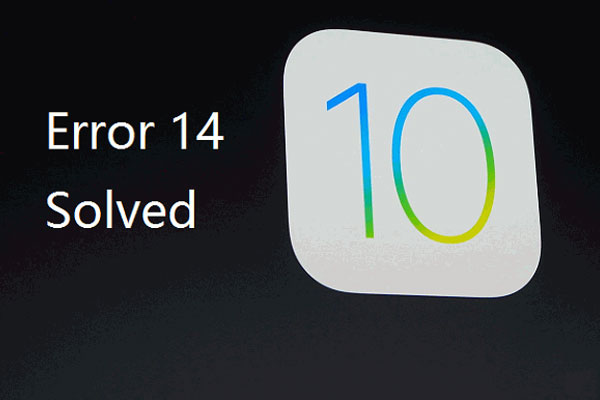 4 — Произошла ошибка при установке iOS 14» и наслаждаться новой iOS 13 на своем устройстве? И последнее, для общих проблем с программным обеспечением iPhone / iOS 14 рекомендуется выбрать Почини мой iPhone .Скачать бесплатно, чтобы попробовать>
4 — Произошла ошибка при установке iOS 14» и наслаждаться новой iOS 13 на своем устройстве? И последнее, для общих проблем с программным обеспечением iPhone / iOS 14 рекомендуется выбрать Почини мой iPhone .Скачать бесплатно, чтобы попробовать>
MiniCreo / iPhone Fix / Fix My iPhone / Как исправить невозможность установки обновления iOS 14.4
Почини мой iPhone
Требования: OS X 10.8+, 13,1 Мб свободного места
Версия 1.8.5 (27 января 2021 г.) / Поддержка iOS 14/13/12
Категория: iPhone Fix
5 Рейтинг
на основе
46 + пользователей Отзывы (25)
Другие советы по теме iPhone / Mac
Теги: iPhone Fix Проблемы с iOS 14
[решено] Не удается обновить iPhone Ошибка 4000 в iTunes
Ошибка обновления iphone 4000
Я подключил iPhone 8 к iTunes, и появилась доступная iOS 14.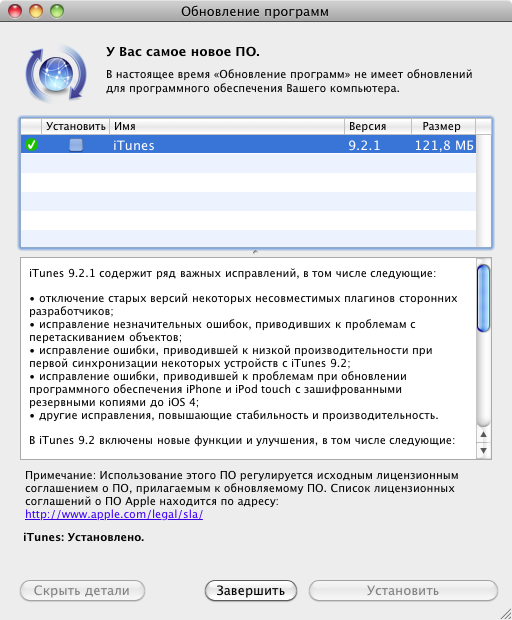 Было загружено 1 обновление. Я нажал «Обновить», но через некоторое время он сообщил: не удается обновить iPhone, ошибка 4000. Как я могу решить проблему и обновить свой iPhone сейчас?
Было загружено 1 обновление. Я нажал «Обновить», но через некоторое время он сообщил: не удается обновить iPhone, ошибка 4000. Как я могу решить проблему и обновить свой iPhone сейчас?
— Вопрос от сообщества Apple
Apple обычно продвигает обновление для пользователей iPhone, чтобы представить новые функции и исправить ошибки в нынешней iOS.
Обновление iPhone необходимо, потому что новая iOS часто делает iPhone более плавным. Однако это не всегда просто. Процесс может завершиться неудачно, даже если вы загрузили установочный пакет в iTunes.Если вы видите сообщение об ошибке Не удалось обновить iPhone. Произошла неизвестная ошибка (4000) , просто следуйте этому отрывку, чтобы узнать, почему это происходит и как ее решить.
Почему не получается обновить iPhone из-за ошибки 4000 и как ее исправить?
Вообще говоря, может быть 3 возможных причины проблемы:
◆ iOS была обновлена на iPhone.
◆ Экран iPhone заблокирован.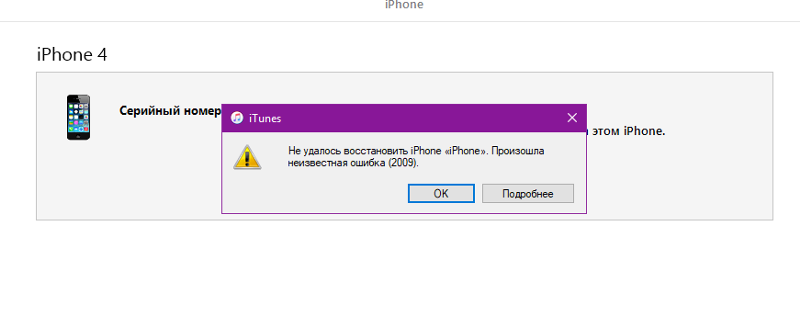
◆ Версия iTunes слишком старая.
Теперь используйте следующие методы для устранения проблемы.
# 1 Зарядите iPhone перед обновлением
Если ваш iPhone разряжен, чтобы убедиться в безопасности системы, вам необходимо заряжать iPhone до тех пор, пока уровень заряда не превысит 50%.
# 2 Проверьте версию iOS на iPhone
Текущая iOS на iPhone может быть новее, чем iOS в iTunes.
Вам нужно перейти в «Настройки iPhone»> «Основные»> «О программе», чтобы проверить версию программного обеспечения.
Если у вас iOS 12.4.4, вы не можете использовать обновление iOS 12.4.3 в iTunes. Однако вы найдете способ установить старую версию iOS в последнем разделе этого отрывка.
# 3 Обновление iOS на iPhone
Между тем вы можете проверить, доступно ли обновление iOS для iPhone, чтобы обновить iOS на iPhone.
Откройте «Настройки iPhone»> «Основные»> «Обновление ПО».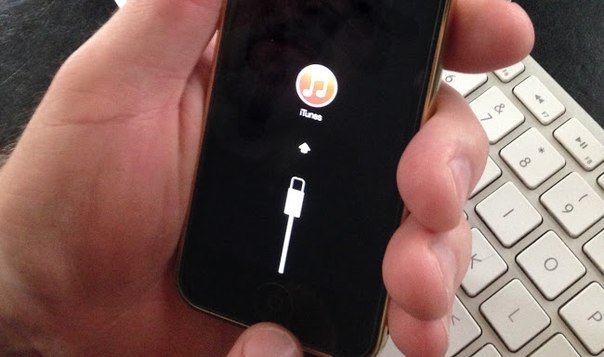
Рекомендуется сделать резервную копию вашего iPhone перед установкой последней версии iOS, потому что обновление iPhone может не только решить предыдущие проблемы, но и вызвать новые проблемы.
# 4 Перезапустите iTunes и iPhone
Код ошибки iTunes 4000 также может быть вызван простыми сбоями системы. Если это так, просто перезапустите iTunes и iPhone, а затем попробуйте обновить iPhone еще раз. Вы можете обнаружить, что более новое обновление iPhone было подготовлено в iTunes.
# 5 Поддерживайте актуальность iTunes
Старый iTunes не удалось использовать для обновления iPhone, и он часто сообщает об ошибке. Вам понадобится последняя версия iTunes на ПК.
Вам нужно нажать «Справка» в iTunes, а затем выбрать «Проверить наличие обновлений».
# 6 Не блокировать экран iPhone
iTunes не может импортировать данные на iPhone из-за проблем с конфиденциальностью.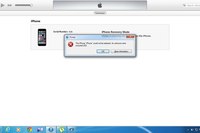 Вам необходимо разблокировать экран iPhone при передаче данных между iPhone и компьютером.
Вам необходимо разблокировать экран iPhone при передаче данных между iPhone и компьютером.
Перейдите в настройки iPhone > выберите Дисплей и яркость > выберите Автоблокировка > отметьте Никогда .
# 7 Отключить антивирус на компьютере
Иногда программное обеспечение безопасности останавливает работу iTunes, поэтому вам нужно отключить такие программы, как Malwarebytes или McAfee, при обновлении iPhone.
# 8 Обновление iPhone вручную iTunes
Если вы нажимаете «Обновить» в iTunes, но получаете ошибку 4000, вы можете попробовать обновить iPhone вручную в iTunes.
1. Подключите iPhone к компьютеру с помощью кабеля USB. Щелкните значок устройства и выберите раздел «Сводка».
2. Убедитесь, что вы скачали последнее обновление iOS в iTunes. Вы можете найти его в C: \ Users \ User Name \ AppData \ Roaming \ Apple Computer \ iTunes \ iPhone Software Update.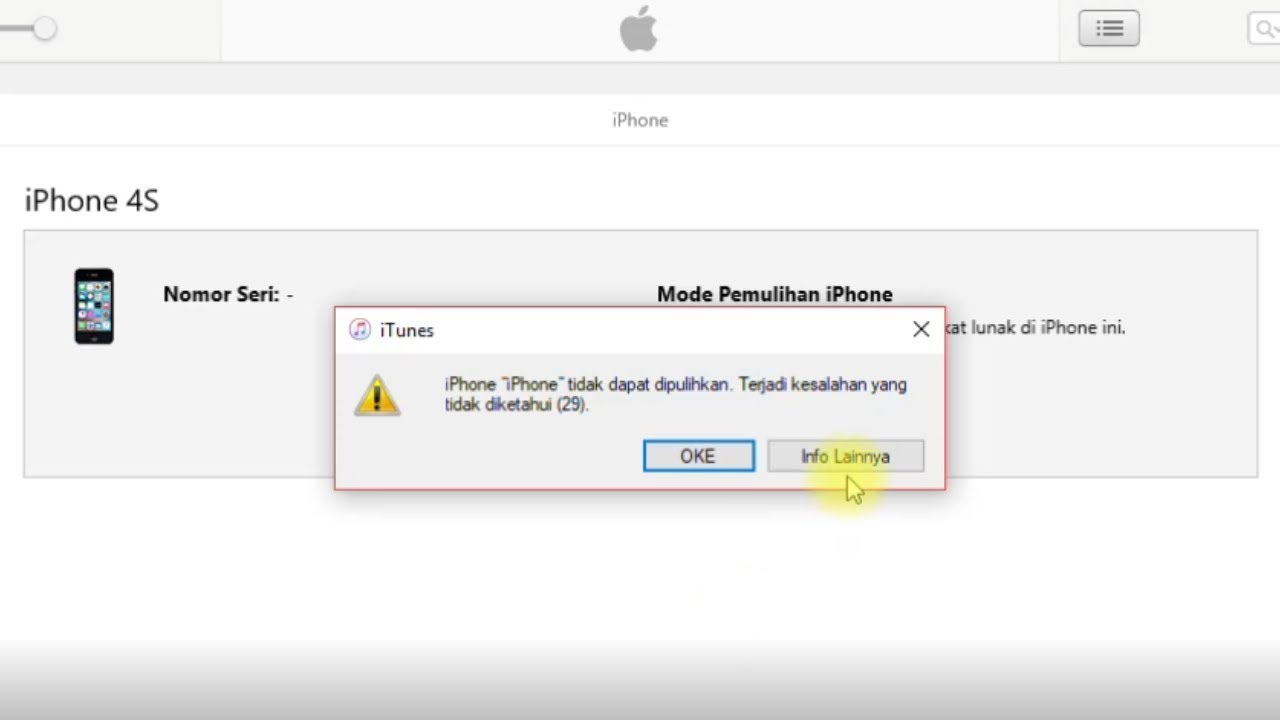 Если вы не скачали нужную версию iOS в iTunes.Перейдите на https://ipsw.me/, чтобы загрузить прошивку на компьютер.
Если вы не скачали нужную версию iOS в iTunes.Перейдите на https://ipsw.me/, чтобы загрузить прошивку на компьютер.
3. Нажмите и удерживайте кнопку SHFIT и щелкните «Обновить» в iTunes.
4. Выберите обновление iOS на своем компьютере и откройте его, чтобы установить последнюю версию iOS.
# 9 Войдите в режим восстановления для обновления iPhone
Если iPhone по-прежнему не может быть обновлен из-за ошибки 4000 после того, как вы попробуете все методы, есть лучший способ. Доказано, что обновление iPhone может быть успешным после режима восстановления.
Вам необходимо знать, что перевод iPhone в режим восстановления может привести к потере всех данных на iPhone, поэтому очень необходимо сделать резервную копию важных данных, прежде чем использовать этот метод. Нажатие «Обновить» безопасно, но не нажимайте «Восстановить».
1. Переведите iPhone в режим восстановления.
Для разных iPhone есть разные операции.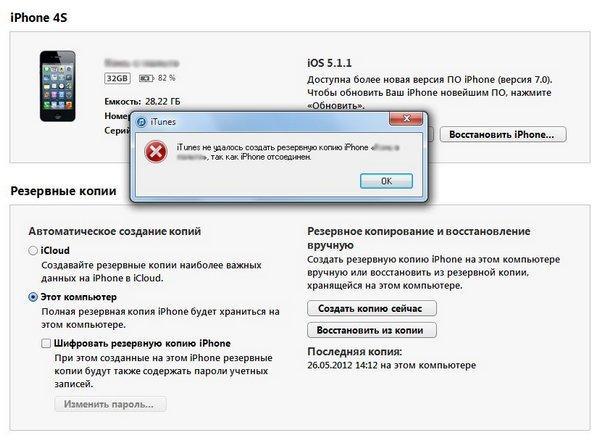 Подключите iPhone к iTunes с помощью USB-кабеля и выберите правильный способ для iPhone, чтобы войти в режим восстановления.
Подключите iPhone к iTunes с помощью USB-кабеля и выберите правильный способ для iPhone, чтобы войти в режим восстановления.
◆ iPhone 8 или новее: Нажмите кнопку громкости + , а затем быстро отпустите.Нажмите кнопку громкости — , а затем быстро отпустите. Нажмите кнопку питания на несколько секунд, после чего iPhone перейдет в режим восстановления.
◆ iPhone 7 и iPhone 7 Plus: Нажмите и удерживайте кнопку питания и кнопку регулировки громкости на несколько секунд, и iPhone перейдет в режим восстановления.
◆ iPhone 6s или более ранняя версия: Нажмите одновременно кнопку питания и кнопку Home в течение нескольких секунд, после чего iPhone перейдет в режим восстановления.
2. Вы можете увидеть всплывающее окно ниже в iTunes и нажать «Обновить».
Как легко сделать резервную копию iPhone перед обновлением iPhone?
Теперь вы знаете, как исправить код ошибки 4000 в iTunes, но ваши важные данные должны быть сохранены, потому что сбой данных может произойти в любой момент.
AOMEI MBackupper — отличное профессиональное программное обеспечение для резервного копирования iPhone. Вы можете использовать его для сохранения фотографий, видео, музыки, контактов и сообщений с iPhone на компьютер.
Более того, вы можете использовать это программное обеспечение для прямого импорта фотографий с ПК на iPhone.Это лучше, чем iTunes, потому что фотографии, синхронизированные из iTunes, будут удалены, если вы включите фотографии iCloud на iPhone.
Абсолютно бесплатно: Резервное копирование и восстановление неограниченного количества iPhone с помощью AOMEI MBackupper.
Выбор данных: Предварительный просмотр и выбор всех необходимых элементов на iPhone.
Инкрементное резервное копирование: Резервное копирование iPhone профессиональным способом для экономии времени и места.
Широкая совместимость: Резервное копирование любого iPhone с помощью AOMEI MBackupper, включая iPhone 12 / SE 2020.

Загрузите AOMEI MBackupper на компьютер и следуйте инструкциям для простого резервного копирования вашего iPhone:
Шаг 1. Подключите iPhone к компьютеру с помощью кабеля USB и выберите Custom Backup .
Шаг 2. Щелкните значок каждой функции для предварительного просмотра и выбора данных iPhone. Нажмите OK , чтобы вернуться.
Шаг 3. Нажмите Начать резервное копирование , чтобы быстро сохранить все, что вы выбрали.
Дополнительные советы: как установить предыдущую версию iOS?
Что делать, если вам не нравится нынешняя iOS на iPhone? Фактически, вы можете самостоятельно установить любую версию iOS.Перед тем как перейти на более раннюю версию iOS, не забудьте сделать резервную копию iPhone, потому что при более ранней версии iOS произойдет сброс настроек iPhone до заводских.
1. Перейдите на сайт ipsw.com, чтобы загрузить на компьютер нужный установочный пакет iOS.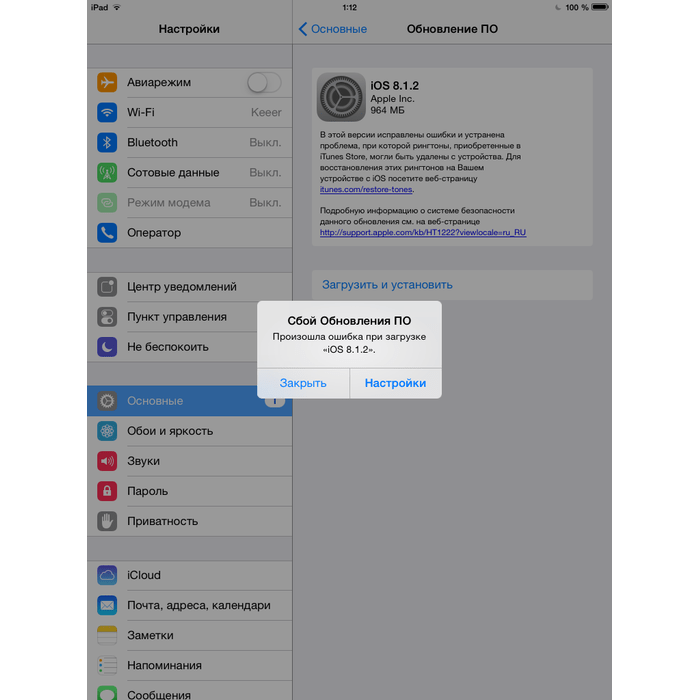
2. Подключите iPhone к iTunes и щелкните значок устройства.
3. Нажмите и удерживайте клавишу SHIFT и щелкните «Восстановить iPhone».
4. Выберите папку, которую вы загрузили, чтобы переустановить iOS.
Заключение
Вы можете обновить iPhone с новыми функциями и исправить ошибки в нынешней iOS.Если у вас есть проблема с тем, что вы не можете обновить iPhone для ошибки 4000. Вы можете следовать этому руководству, чтобы узнать, почему вы не можете использовать iTunes для обновления вашего iPhone.
Помимо помощи в решении этой проблемы, это руководство также содержит полезные советы по резервному копированию iPhone и установке предыдущей версии iOS. Чтобы защитить данные iPhone, вам необходимо использовать AOMEI MBackupper для регулярного резервного копирования iPhone.
Не забудьте поделиться этим руководством, чтобы помочь большему количеству людей.
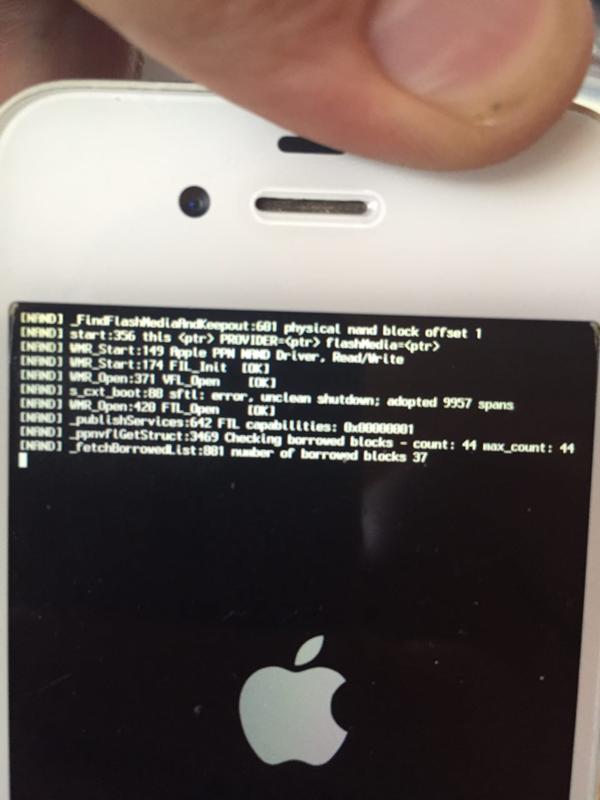

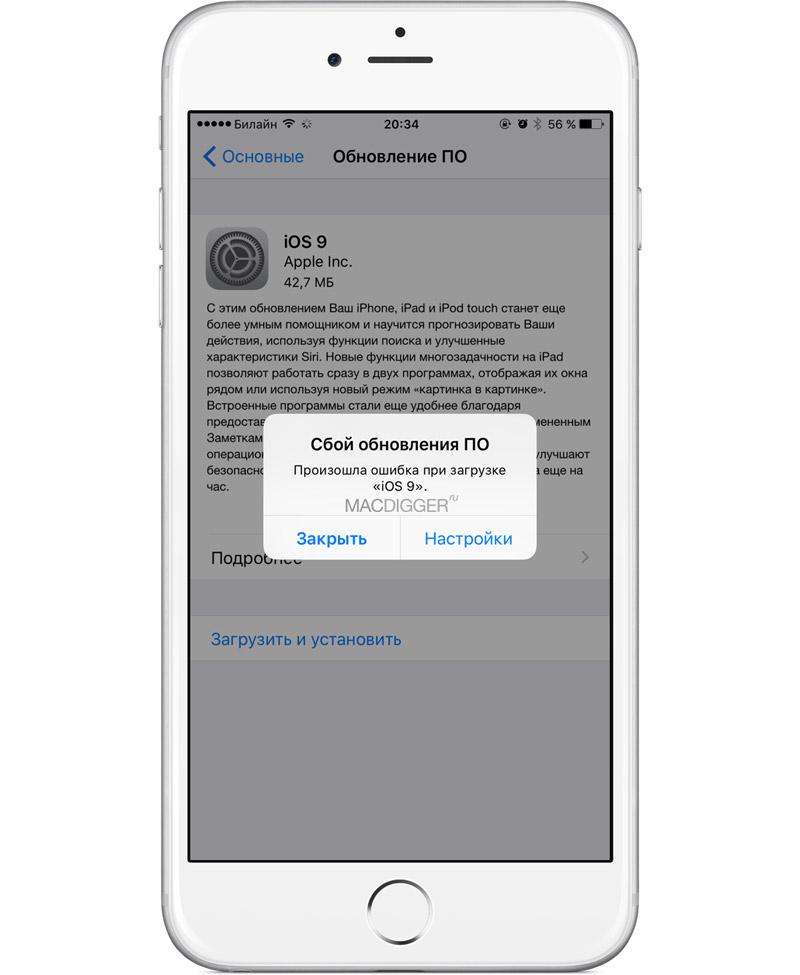
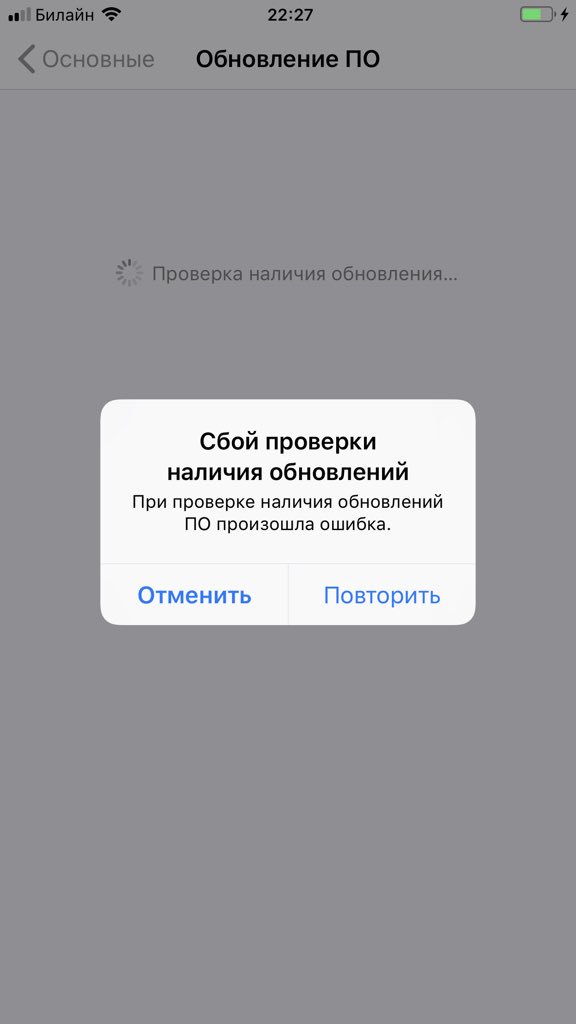
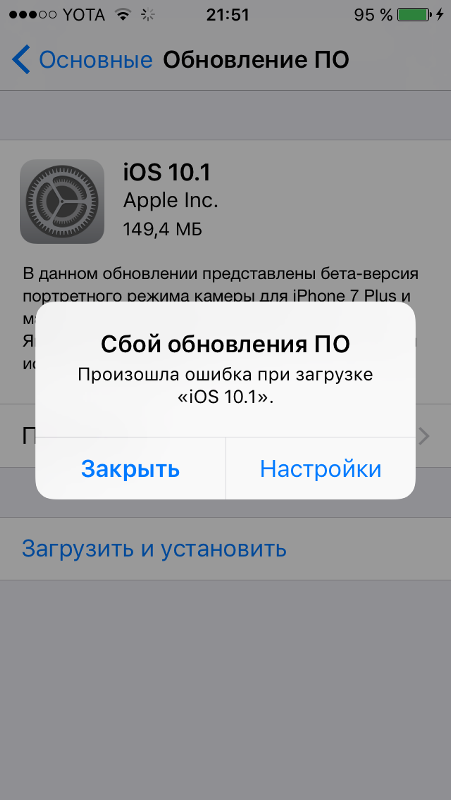
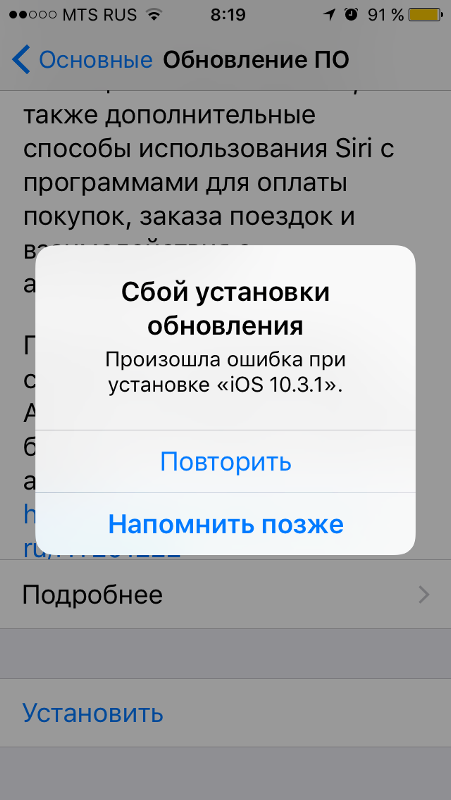 Неопытного пользователя такие ошибки iTunes могут испугать и повергнуть в ступор.
Неопытного пользователя такие ошибки iTunes могут испугать и повергнуть в ступор.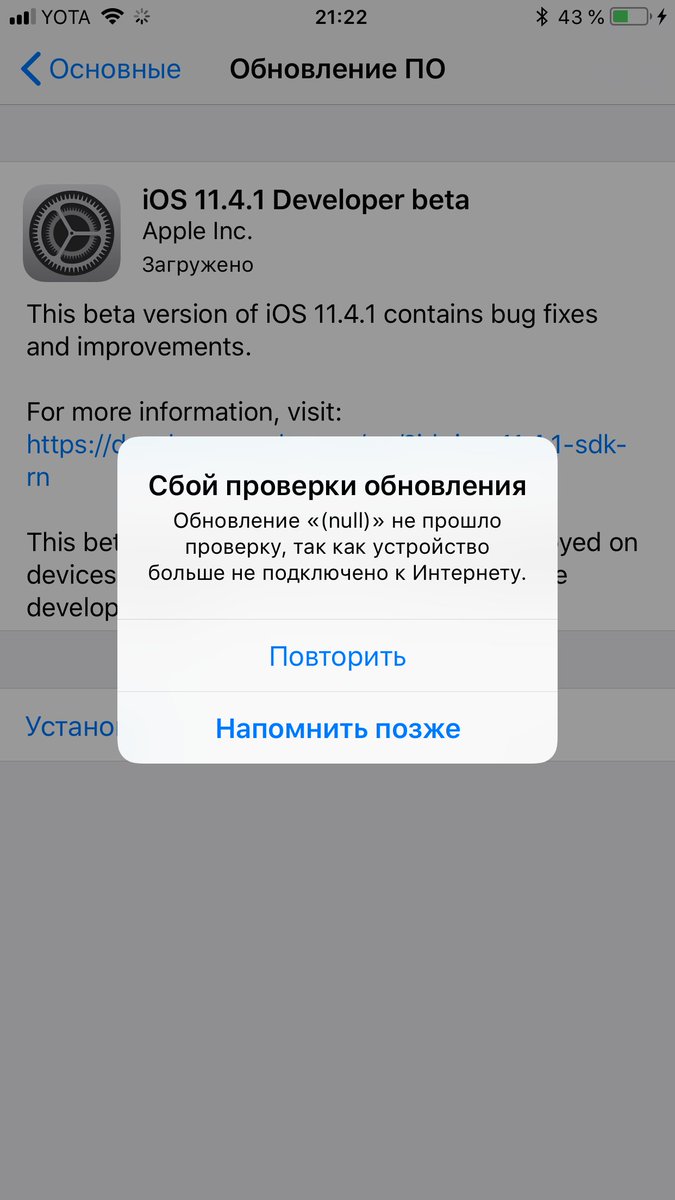

 Если такое случилось, то на официальном сайте всегда об этом напишут;
Если такое случилось, то на официальном сайте всегда об этом напишут;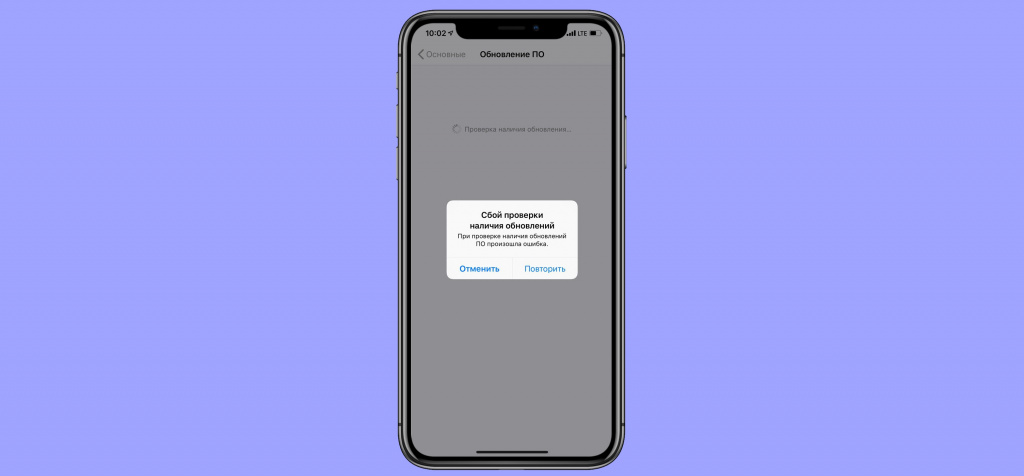 Необходимо разблокировать телефон, чтобы решить проблему;
Необходимо разблокировать телефон, чтобы решить проблему; Причина действительно может быть в недействующем кабеле, который просто не видит компьютер;
Причина действительно может быть в недействующем кабеле, который просто не видит компьютер;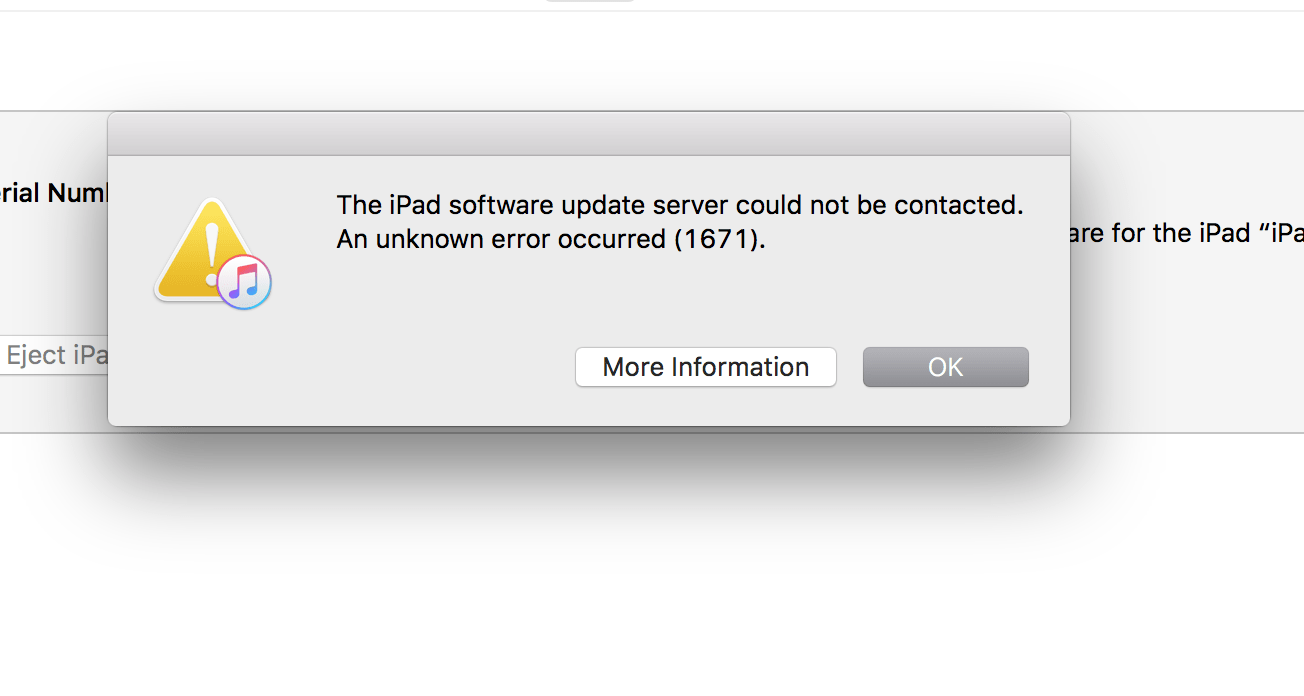 Необходимо дождаться завершения загрузки, а после возобновить процедуру обновления;
Необходимо дождаться завершения загрузки, а после возобновить процедуру обновления;
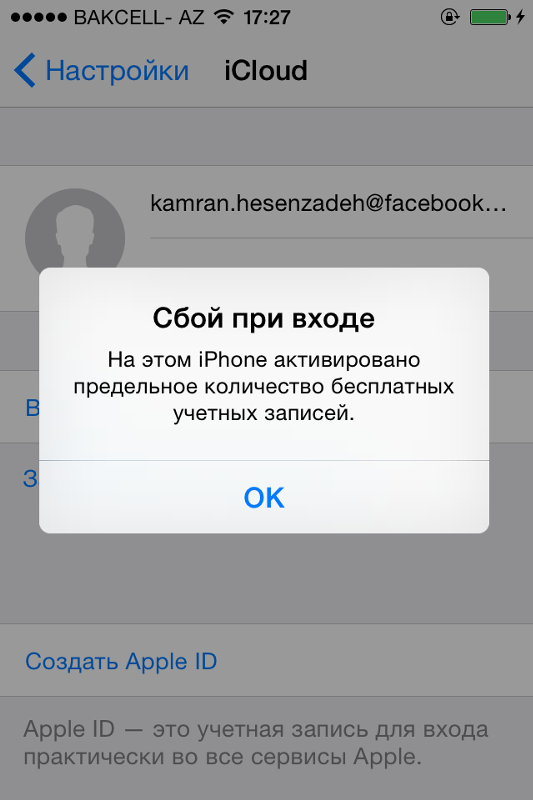
 Затем отпустите кнопку.
Затем отпустите кнопку.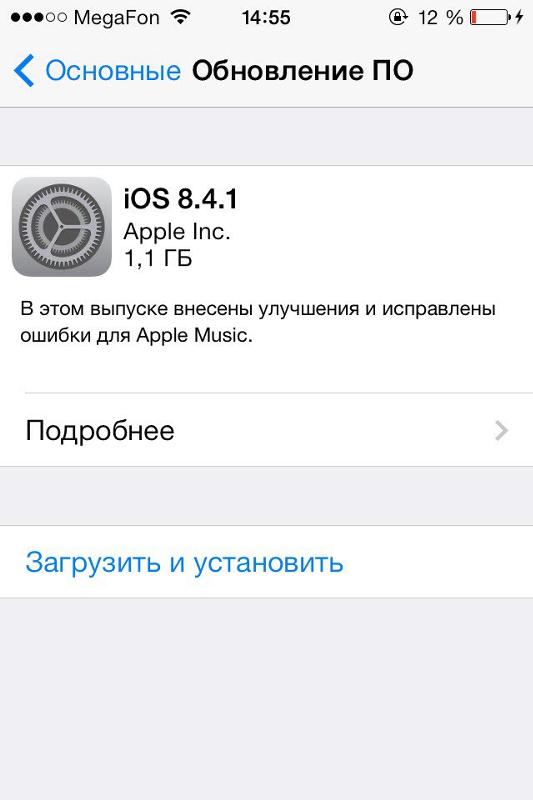
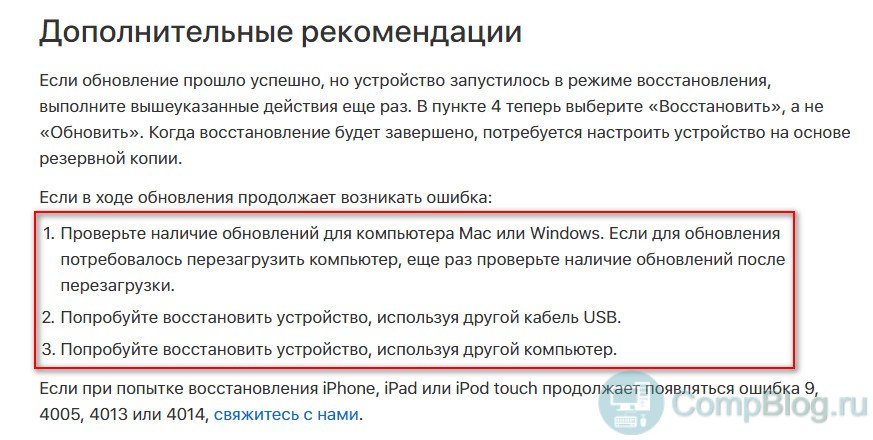
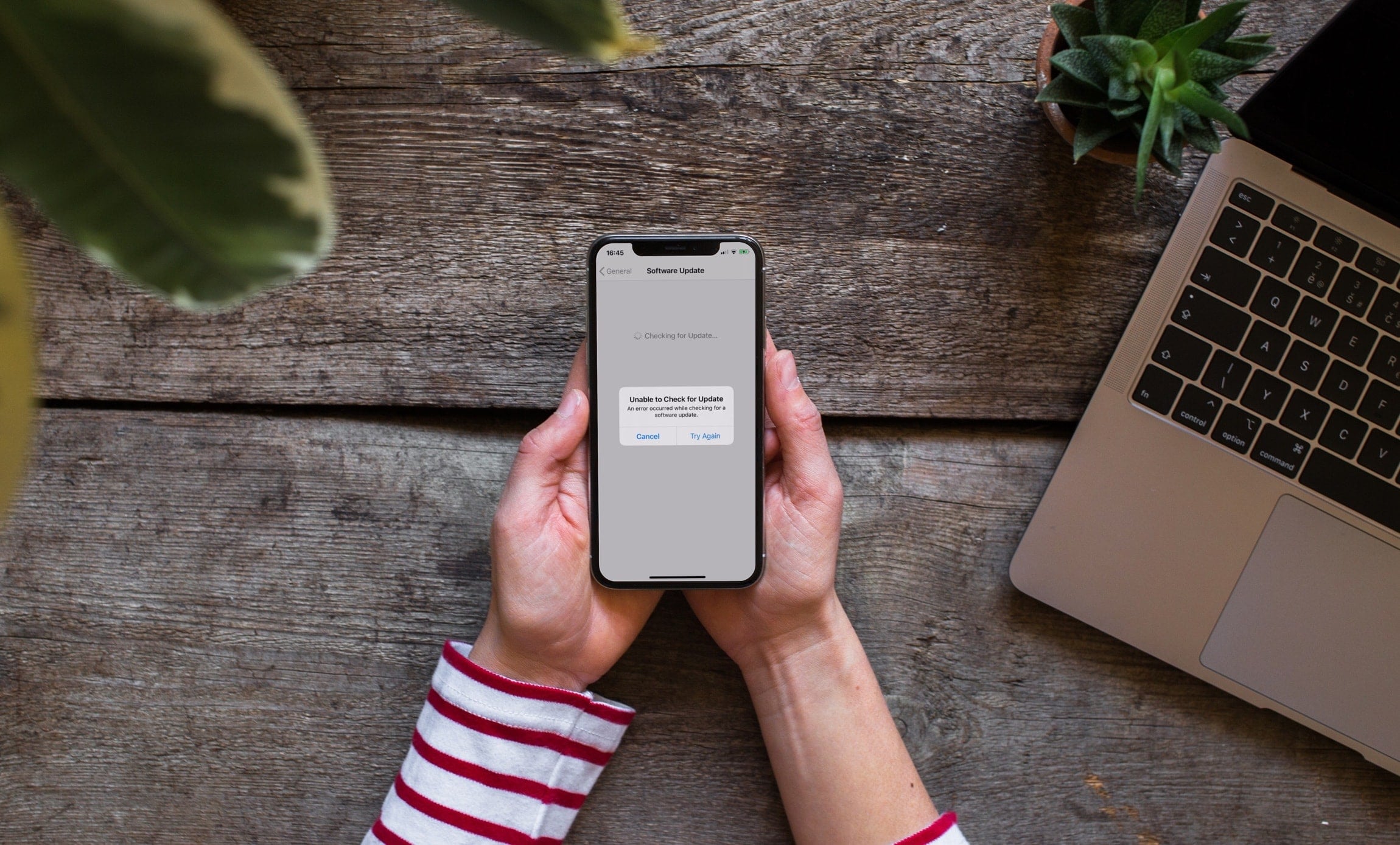 Виджет фитнеса может не отображать обновленные данные о деятельности.
Виджет фитнеса может не отображать обновленные данные о деятельности. 9-дюймовый iPad Pro
9-дюймовый iPad Pro 4 Обновление программного обеспечения
4 Обновление программного обеспечения 4 Шаг 1
4 Шаг 1